Компьютер не видит папки на телефоне андроид
Почему андроид не видит музыку: причины и способы их устранения
Иногда пользователи мобильных устройств сталкиваются с проблемой запуска песен на смартфоне или планшете.
Им приходится разбираться, почему Андроид не видит музыку? Нередко ответ на этот вопрос не очевиден. Музыка может отсутствовать целиком или частично, что ещё больше озадачивает.
У этой проблемы может быть несколько причин. Стоит рассмотреть основные проблемы, связанные с тем, что Android не видит музыку:
- девайс не знает об обновлениях
- плеер работает с ошибками
- мешает папка, удаляющая лишние медиа файлы
- длинные названия треков
Итак, рассмотрим несколько секретов, которые пригодятся в борьбе с неполадками.
Перезапускаем девайс
Плеер Андроид не может найти файлы mp3 — вот одна из наиболее распространённых проблем. Решение просто до примитивности. Просто берём и перезагружаем телефон или любое другое устройство на базе Андроида, которое не видит аудио файлы.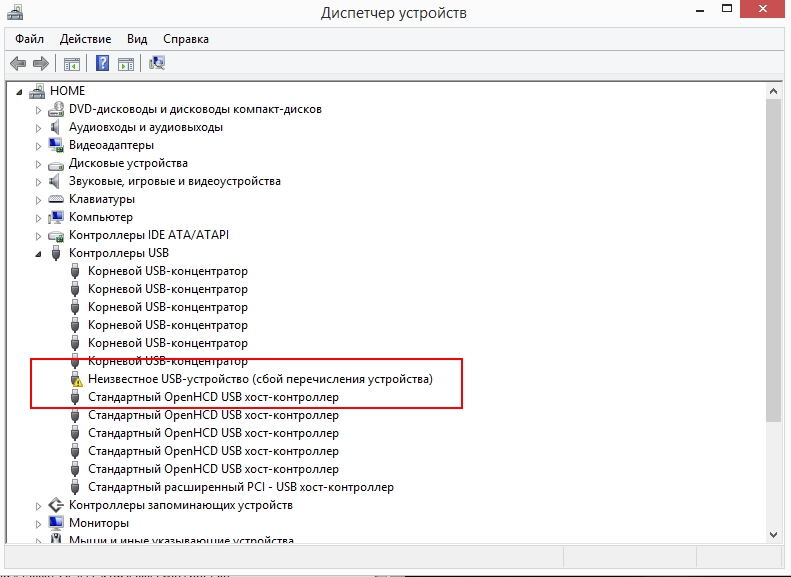
Причина заключается в том, что после переброски нужных файлов в память телефона, девайс просто не знает об обновления в системе. Перезапуск мгновенно решает эту проблему.
Не стоит путать отключение и включение телефона со сбросом настроек, их как раз таки трогать не следует.
Упрощаем и минимизируем названия желаемых файлов
Такая проблема также достаточно часто преследует тех пользователей, которые воспроизводят музыку через встроенный плеер Андроид. У этой неполадки есть целых два решения. Первое и самое простое — установить любой другой плеер для своего устройства. А вторая — сокращение знаков в названии треков. Зная, где находится музыка на Android, заходим в папку и сокращаем названия максимум до 30 знаков.
Сброс настроек
Ситуация, когда не воспроизводится музыка, которую вы закинули в свой гаджет — частая и неприятная для пользователей проблема. Её решение поверхностно и не нуждается в помощи специалистов. Каждый пользователь может самостоятельно войти в настройки встроенного плеера Андроид и сбросить их.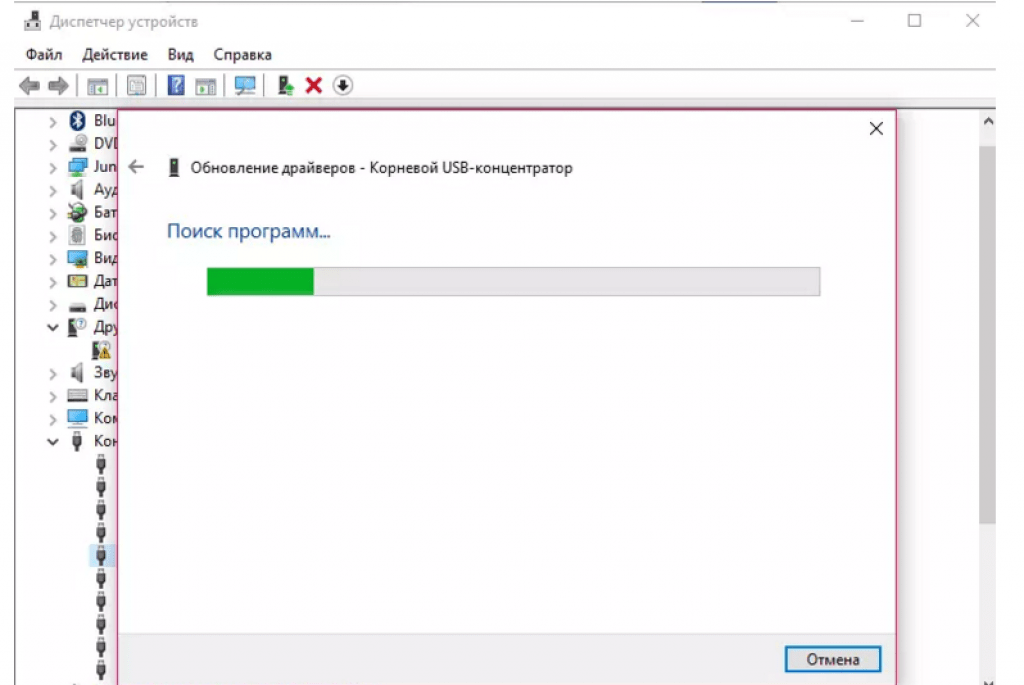
В подавляющем большинстве случаев, после сброса настроек и перезагрузки устройства — проблема исчезает. Но если этого не произошло, стоит приступить к более кардинальным мерам, таким, как сброс настроек самого устройства.
Обычно эта процедура занимает порядком 10-20 минут, но в конечном результате устраняет ошибку в работе плеера и воспроизведении музыки.
Таким образом независимо, где находятся файлы, музыка во встроенной памяти и mp3 с флешки — будут читаться.
Дополнительные приложения
Редкий, но меткий случай, когда музыка просто не воспроизводится, хотя видна в библиотеке плеера также решаем. Не стоит грешить на некорректно работающий музыкальный проигрыватель. Проблема может таится в том, что файлы на карте памяти не корректного формата, то есть плеер просто не заточен под их чтение.
В таком случае просто скачиваем плеер, который способен читать эти форматы или же переконвертируем файлы в ПК, а потом закидываем их в телефон.
Папка, кушающая файлы
Есть такая замечательная папка . nomedia, она создана для того, дабы скрывать в галерее треков лишние системные файлы. Но иногда она даёт сбой и скрывает музыкальные файлы. Её наличие иногда и является основной проблемой, почему Андроид не видит музыку.
nomedia, она создана для того, дабы скрывать в галерее треков лишние системные файлы. Но иногда она даёт сбой и скрывает музыкальные файлы. Её наличие иногда и является основной проблемой, почему Андроид не видит музыку.
Ещё пара наиболее частых вопросов
Замечательные и одни из наиболее популярных моделей, телефоны HTC, чаще прочих гаджетов на Андроиде, страдает слепотой. Телефон часто не видит музыкальные файлы, чем озабочено множество юзеров. Вся соль этого вопроса заключается в некорректной работе встроенного плеера. Сбрасываем настройки встроенной программы или скачиваем новую.
Проигрывать музыку в машине через Андроид — заманчиво, но как? Есть масса вариантов, из которых наиболее простым и удобным есть синхронизация устройств при помощи USB кабеля. Чтобы подключение было правильным, стоит выбрать вкладку USB-накопитель. Телефон подключится и вы сможете беспроблематично прослушивать музыку с телефона, используя его вместо флешки для автомагнитолы.
Источник: https://kakdelateto.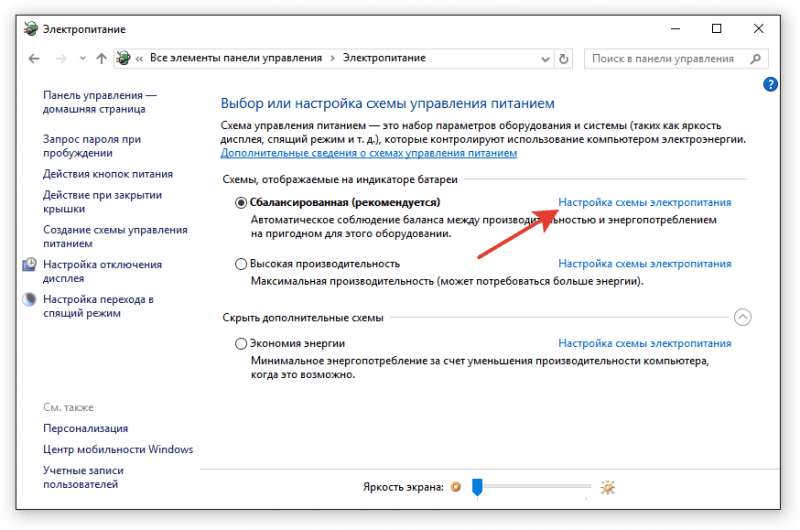 ru/pochemu-android-ne-vidit-muzyiku/
ru/pochemu-android-ne-vidit-muzyiku/
Почему компьютер не видит телефон через USB
Рассказать ВКонтакте в Одноклассниках в
Современные смартфоны на Android пользователи регулярно подключают к ноуту или ПК, чтобы сбросить музыку, фото или другие необходимые файлы. В некоторых ситуациях компьютер не определяет телефон через USB, это сильно затрудняет работу с ним. Существует определенный перечень причин, которые мешают распознавать девайс.
Компьютер не распознает телефон через USB – причины
Все возможные варианты проблем, с которыми сталкиваются пользователи, можно поделить на программные или аппаратные. При первом варианте проблема в настройках, драйверах или системе компьютера, во втором – в кабеле, порте ЮСБ смартфона или ноутбука.
Практически все неполадки можно устранить, но перед тем как пытаться исправить подключение телефона к компьютеру через USB, попробуйте перезагрузить ПК и устройство.
Эта простая процедура часто помогает, особенно, с моделями девайсов от Леново (Lenovo), Самсунг (Samsung), HTC, FLY, LG, Нокиа (Nokia), Хуавей (Huawei), Асус (Asus).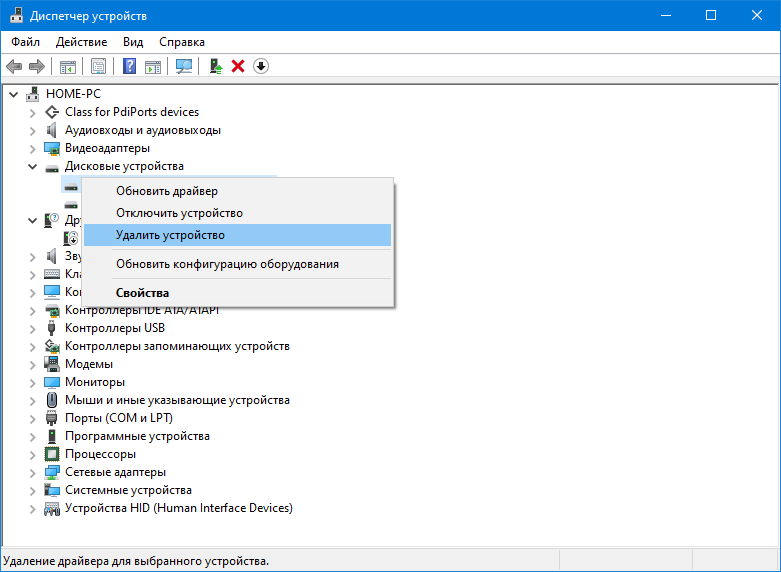
Телефон не подключается по USB к компьютеру, но заряжается
Весьма распространенная проблема с девайсами – когда не отображается телефон в компьютере через USB, но горит индикатор заряда батареи. Смартфон реагирует на подключение, а система не хочет его отображать. Чтобы выявить причину сбоя, можно выполнить такие действия:
- Переставьте шнур питания в другой порт на ноутбуке. Сейчас большинство моделей оснащены уже разъемами версии 3.0 (имеет синий цвет), но вам необходимо использовать 2.0. На стационарных вариантах следует выполнять подключение с задней стороны корпуса, а не на фронтальной панели.
- Попробуйте использовать другой шнур, если совпадают гнезда. Это поможет обнаружить неполадки в кабеле. Если поломалась одна из жил витой пары, то смартфон может продолжать заряжаться, но не обнаруживаться.
- Осмотрите гнездо аппарата, нет ли внутри мусора либо грязи, которая нарушает соединение контактов и мешает находить устройство.
- Попробуйте подключить аппарат к другому ПК.
 Если там он определился, видны папки с документами, и их можно открыть, то проблема точно в вашей системе: отсутствуют драйвера, вирус, неправильно настроено питание на ноутбуке. Эта проблема будет подробнее описана ниже.
Если там он определился, видны папки с документами, и их можно открыть, то проблема точно в вашей системе: отсутствуют драйвера, вирус, неправильно настроено питание на ноутбуке. Эта проблема будет подробнее описана ниже.
Компьютер перестал видеть телефон через USB
Нередко случается ситуация, когда ранее аппарат определялся, но почему-то вдруг перестал. Частая причина, почему компьютер не видит телефон через USB – слетели драйвера портов. Из-за программных сбоев последние перестают правильно функционировать, не способны находить какие-либо подключаемые устройства. Перезагружать девайс в данном случае не нужно. Надо выполнить такие действия:
- Найдите «родной» диск для материнской платы. В наборе должны быть все системные файлы для корректной работы юсб-портов.
- Если диск утерян, найдите в интернете сайт разработчика. Изготовители, как правило, выкладывают все необходимое программное обеспечение в свободный доступ.
- Переустановите драйвера.

После того как ПК закончил устанавливать файлы, нужно перезапустить компьютер. Лишь в этот момент пора проверить, может ли система опознать девайс. Если эти действия не помогли, проведите дополнительные настройки:
- В панели управления перейдите в раздел «Питание».
- Выберите пункт «Настройка плана электропитания» (для ноутбуков).
- Кликните «Изменить дополнительные параметры…»
- Из списка выберите «Параметры USB», кликните плюсик.
- Затем раскройте раздел «Параметр временного отключения USB-порта».
- Установите «Запрещено» для работы от батареи, от сети.
- Кликните «Применить» и «Ок».
Помимо проблем с драйверами портов могут пропасть файлы для самого Андроид устройства. Чтобы это проверить, следует открыть диспетчер устройств, выяснить, нет ли восклицательного значка в разделе «Переносные устройства». Проверьте в списке наличие вашего телефона. Если там нет его или имеется предупреждающий знак, следует сделать следующее:
- откройте устройство и нажмите «Удалить драйвер»;
- отключите мобильный аппарат;
- подключите его вновь;
- дождитесь пока система снова установит подключенный девайс.

Компьютер не находит телефон через USB
Иногда ситуация складывается так, что ноутбук изначально не находит девайс. Если причина не в сломанном шнуре или порте, то следует тщательнее проверить, почему компьютер не видит телефон через USB. Причинами проблем могут выступать такие моменты:
- Настройки системы Андроид. Современные мобильные аппараты имеют несколько вариантов подключения: только зарядка, накопитель, модем. По умолчанию большинство из них установлены на первое значение из перечня. В итоге аппарат заряжается, но не отображается системой. Как правило, верхнее меню девайса при подключении предлагает изменить тип подсоединения, вам лишь необходимо выбрать необходимый параметр. Если этого автоматически не произошло, нужно пройти по следующему пути: Настройки -> Память -> Свойства. Здесь следует установить необходимый тип подсоединения.
- Иногда смартфон используется как модем, что не дает распознать его как накопитель. Отключите этот параметр через настройки.

- Включите Windows Update, что позволит ПК скачивать свежие, актуальные драйвера для всех подключаемых устройств. При подсоединении не забудьте разблокировать мобильный девайс.
- При продаже вместе со смартфоном предоставляется диск, на котором есть программа для подключения телефона к компу через USB. Используйте ее для обнаружения устройства.
Компьютер не опознает телефон через USB – вирусы
Вредоносные программы, которые попали в систему ПК, могут вести себя абсолютно по-разному. Иногда они становятся причиной, почему еще компьютер не видит телефон через USB.
Вирусные скрипты нарушают работу разных устройств, удаляют драйвера, блокируют передачу данных. Риск заразить смартфон крайне низкий, потому что вирусы под Андроид пишут крайне редко.
Однако чтобы защититься от заражения, следует проверить Виндовс при помощи специализированных программ:
- Dr.Web;
- Malwarebyte.
Узнайте подробнее,как проверить смартфон на вирусы.
Что делать, если не подключается телефон к компьютеру через USB
Если ваша система после всех вышеописанных действий все еще не видит девайс, но вы уверены на 100%, что проблема не в шнуре или гнезде ЮСБ, ранее аппарат определялся, остается только один выход – Hard Reset. Жесткая перезагрузка приведет к потере всех данных с внутренней памяти телефона и обнулит его до заводских настроек. Это исключит вероятность программного сбоя со стороны мобильника.
Все данные, которые вы сохраните на SD карте или облачных сервисах останутся невредимыми.
Пользоваться таким вариантом следует в крайних случаях – при условии, что все остальные способы не дали необходимого результата, а вы уверены, что проблема в настройках девайса, но не ПК.
Для каждой модели, будь то Самсунг или НТС, производитель запрограммировал аппаратные кнопки, которые дают возможность провести жесткую перезагрузку.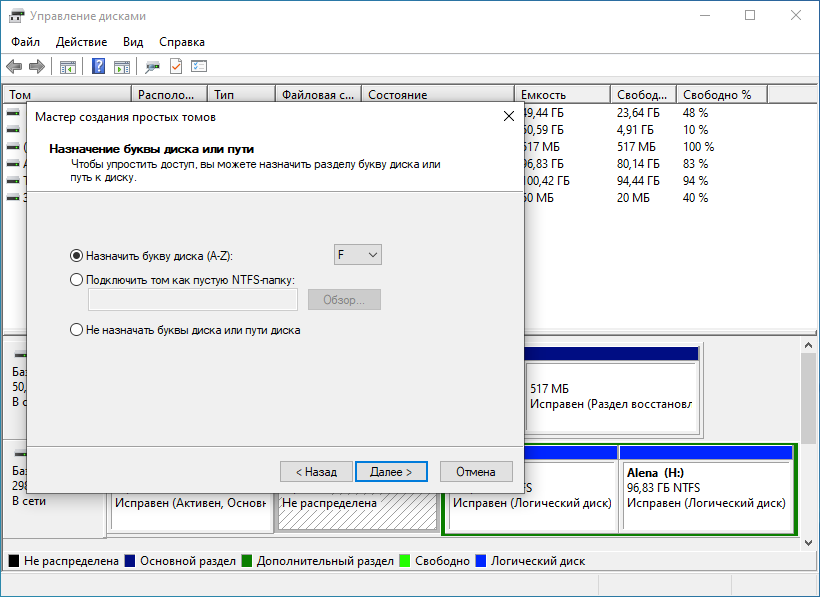 Включить ее можно и из настроек, если аппарат включается и к ним есть доступ.
Включить ее можно и из настроек, если аппарат включается и к ним есть доступ.
Узнайте, как выключить ноутбук с помощью клавиатуры.
: как подключить телефон к компьютеру через USB кабель
Как подключить Андроид Смартфон к Компьютеру по USB.
Нашли в тексте ошибку? Выделите её, нажмите Ctrl + Enter и мы всё исправим!
Источник: https://sovets.net/7082-pochemu-kompyuter-ne-vidit-telefon-cherez-usb.html
Почему компьютер не видит смартфон через USB и как это исправить
Причин, почему компьютер не видит смартфон довольно много. Чаще всего это происходит вследствие активации любого другого режима соединения, кроме USB-накопителя. Либо это случается из-за отсутствия или конфликтов драйверов. Реже причиной могут быть различные неисправности в оборудовании.
В этом материале представлены решения самых распространенных проблем, возникающих при подключении мобильного устройства к ПК через USB. Для удобства все советы разделены по степени важности.
Смартфон не определяется как внешний накопитель
Обратите внимание: смартфон должен быть включен, если заблокирован графическим ключом — нужно разблокировать!
Самое первое и очевидное действие — дать компьютеру понять, в каком режиме подключается устройство. Если смартфон при подсоединении кабеля просто заряжается, возможно, он подключен в режиме зарядки, или как медаиплеер. Если используется Андроид-устройство, необходимо активировать режим разработчика, и затем включить отладку по USB.
Инструкцию по активации режима разработчика и отладки по USB смотрите в этом видео.
Когда все сделано, при очередном переподключении обратите внимание на дисплей и шторку уведомлений в смартфоне. Должно появится уведомление, в котором необходимо выбрать пункт «Включить USB-накопитель».
Если используется смартфон с другой ОС — там все аналогично. В большинстве случаев, чтобы девайс распознавался как внешний накопитель, необходимо выбрать правильный тип подключения.
Еще один момент: проверьте, не активирован ли режим модема в мобильном устройстве. Заходим в настройки сетевых параметров, и если модем активирован — выключаем его.
Компьютер вообще не реагирует
Желательно как можно раньше проверить исправность компонентов, для экономии собственного времени. Если при подключении не слышно характерного сигнала, на смартфоне не мигает индикатор заряда, не активируется подсветка, не появляется всплывающих уведомлений — пробуем временно поменять оборудование.
Предпринимаемые шаги:
- Проверяем USB кабеля на исправность. Просто используем другой рабочий кабель, и все.
- Подключаемся к другим разъемам. На неработоспособные USB порта можно ссылаться только в том случае, если к ним не коннектится вообще никакая «ЮСБ» периферия: мышки, клавиатуры, флешки и т. д.
- Пробуем подсоединить смартфон через USB к другому системному блоку или ноутбуку. Если сработало, ищем проблемы с драйверами и операционной системой на своем ПК.

Программные неполадки
Допустим, компьютер реагирует на аппарат, но на панели задач отображается уведомление о том, что установка драйверов не удалась. Это свидетельствует о необходимости установить на ПК «правильные» USB драйвера.
Часто универсальные драйвера можно загрузить на сайте производителя. Например, на официальных сайтах Samsung и LG есть специальные разделы, где можно скачать драйвер, который подойдет ко всем моделям Samsung и LG соответственно.
Если вы подключали много девайсов от разных производителей, возможно, их драйвера конфликтуют. Попытайтесь удалить лишние, и установить необходимые заново. Не забываем перезагрузить ПК (можно и телефон заодно).
Идем далее. Давно чистили ПК от вирусов? Сейчас самое время. Есть вредоносное ПО, блокирующее доступ к съемным носителям. В конце концов, если у вас Windows, переустановите его.
В конце концов, если у вас Windows, переустановите его.
Если вообще ничего не помогает
В том случае, если после выполнения абсолютно всех рекомендаций компьютер не видит смартфон, нельзя исключать тот факт, что USB разъем на смартфоне неисправен. Без специальных навыков и определенного оборудования эта проблема самостоятельно не решаема. Необходимо нести мобильное устройство в сервисный центр, или в мастерскую, где будет осуществлена перепайка USB.
Источник: https://mobcompany.info/interesting/pochemu-kompyuter-ne-vidit-smartfon-cherez-usb-i-kak-eto-ispravit.html
Компьютер не видит файлы на телефоне андроид
- 1 Почему компьютер не видит телефон или планшет и что с этим делать
- 2 Пк не распознает и не видит телефон на андроид, подключенный через usb (зарядка не идет/идет)
- 3 Компьютер не видит телефон — Решения проблемы
- 4 Что делать, если компьютер не видит телефон или планшет на Андроиде через USB (зарядка идёт или нет + другие случаи)
- 5 Почему компьютер не видит телефон и что делать?
- 6 5 проверенных причин почему компьютер не видит андроид через usb
Среди возможных причин — некорректные действия при подключении, устаревшее или неправильно настроенное ПО, неисправности USB-кабелей, портов или самих устройств.
Следуйте перечисленным ниже советам, они могут избавить вас от многих проблем при подключении.
Как правильно подключать к компьютеру Android-устройства через USB
Если у вас Windows, проигнорируйте этот абзац. Если используете macOS, установите программу Android File Transfer.
Убедитесь, что мобильное устройство включено и подключите его к компьютеру. Затем опустите панель уведомлений на гаджете — увидите специальный переключатель.
Нажмите на него и в появившемся меню выберите режим «Передача файлов». Названия режимов могут отличаться в зависимости от версии Android и модели аппарата.
После этих действий компьютер должен увидеть мобильное устройство. В Windows оно отобразится в «Проводнике», в macOS — в окне Android File Transfer. Но в случае с Mac вам потребуется OS X 10.5 и Android 3.0 или более поздние версии этих ОС, иначе ничего не выйдет.
Как правильно подключать к компьютеру iOS-устройства через USB
Убедитесь, что мобильное устройство включено и разблокировано, затем подключите его к компьютеру. В первый раз iOS запросит разрешение на доступ к медиафайлам и вам нужно будет дать его.
В первый раз iOS запросит разрешение на доступ к медиафайлам и вам нужно будет дать его.
В случае с ПК на Windows подключённые iPhone или iPad появятся в «Проводнике» в разделе медиаустройств.
Они будут отображаться как обычные цифровые камеры — вы сможете просмотреть и скопировать фотографии и видео.
Для доступа к другим данным придётся воспользоваться iTunes, который можно скачать на сайте Apple. Процедура регистрации не вызовет затруднений, нужно лишь следовать подсказкам мастера настройки.
На Mac всё несколько проще. iTunes уже входит в состав macOS, поэтому запустится автоматически при подключении iPhone или iPad.
Взаимодействие с контентом осуществляется через медиакомбайн, а вот для доступа к медиафайлам iTunes не нужен.
Просмотреть и импортировать их поможет стандартное приложение «Фото», которое также запускается автоматически при подключении iOS-устройств.
Что делать, если компьютер не видит USB-устройство
Будем считать, что вы делали всё по инструкции выше.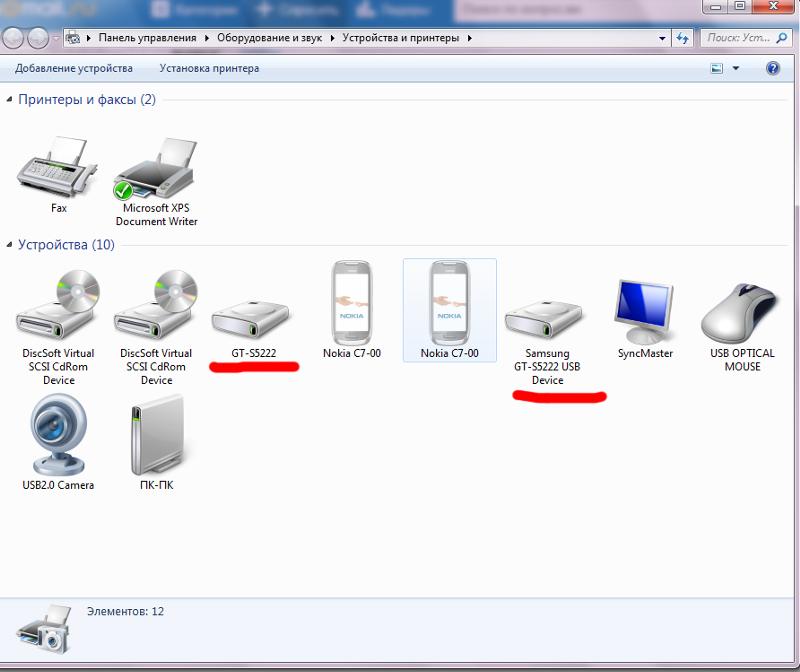 Если компьютер всё равно не распознал планшет или смартфон, выполняйте следующие действия по порядку. Не поможет первое — переходите ко второму и так далее.
Если компьютер всё равно не распознал планшет или смартфон, выполняйте следующие действия по порядку. Не поможет первое — переходите ко второму и так далее.
1. Отключите от компьютера лишние USB-устройства.
2. Попробуйте подключиться через другой кабель или порт.
3. Перезагрузите компьютер и мобильный девайс.
4. Если у вас Windows, обновите драйвер, необходимый для распознавания USB-устройства.
Запустите командную строку (клавиши Windows + R), вставьте в неё devmgmt.msc и нажмите Enter. Когда откроется «Диспетчер устройств», найдите в списке оборудования подключённый гаджет.
Кликните по устройству правой кнопкой мыши и выберите «Обновить драйвер» → «Выполнить поиск драйверов на этом компьютере» → «Выбрать драйвер из списка доступных драйверов на компьютере».
В списке драйверов отметьте «USB-устройство MTP» и нажмите далее, чтобы выполнить переустановку.
5. Если устройство не отображается в iTunes, воспользуйтесь руководством Apple для решения этой проблемы.
7. Проверьте работоспособность порта в гаджете, подключив его к другому компьютеру. Если проблема сохранится, обратитесь в службу поддержки производителя.
Что делать, если компьютер не видит устройство, подключаемое через Bluetooth
Столкнувшись с проблемами видимости при подключении через Bluetooth, попробуйте следующие меры. Выполняйте эти действия по очереди, и, возможно, одно из них вам поможет.
1. Убедитесь, что на обоих устройствах включён Bluetooth, а в настройках на каждом из них активирован режим видимости для всех прочих устройств. На iOS эти настройки входят в службу AirDrop, доступную в «Пункте управления».
2. Положите планшет или смартфон ближе к компьютеру.
3. Перезагрузите компьютер и мобильное устройство.
4. Если раньше устройства успешно подключались друг к другу, удалите сохранённую пару в настройках Bluetooth и попробуйте переподключиться.
Если раньше устройства успешно подключались друг к другу, удалите сохранённую пару в настройках Bluetooth и попробуйте переподключиться.
5. Обновите драйверы Bluetooth на компьютере.
6. Обновите операционные системы устройств до актуальных версий.
Альтернативные способы подключения
У вас всегда есть запасной вариант — сервисы, с помощью которых можно передавать файлы между компьютером и мобильным устройством через интернет.
Это AirDroid, Pushbullet, а также облачные хранилища вроде Google Drive, OneDrive и Dropbox.
Они позволят вам обойтись без Bluetooth и USB, если эти варианты не работают или не подходят.
Источник: https://lifehacker.ru/kompyuter-ne-vidit-telefon/
Пк не распознает и не видит телефон на андроид, подключенный через usb (зарядка не идет/идет)
Наиболее простым способом перекинуть любые файлы с Андроида на компьютер является подключение через USB.
Но что делать, если комп не видит телефон Андроид через USB и не идет зарядка? Рассмотрим причины неполадок, а также возможные способы решения подобных проблем при подключении мобильных устройств к ПК или ноутбукам.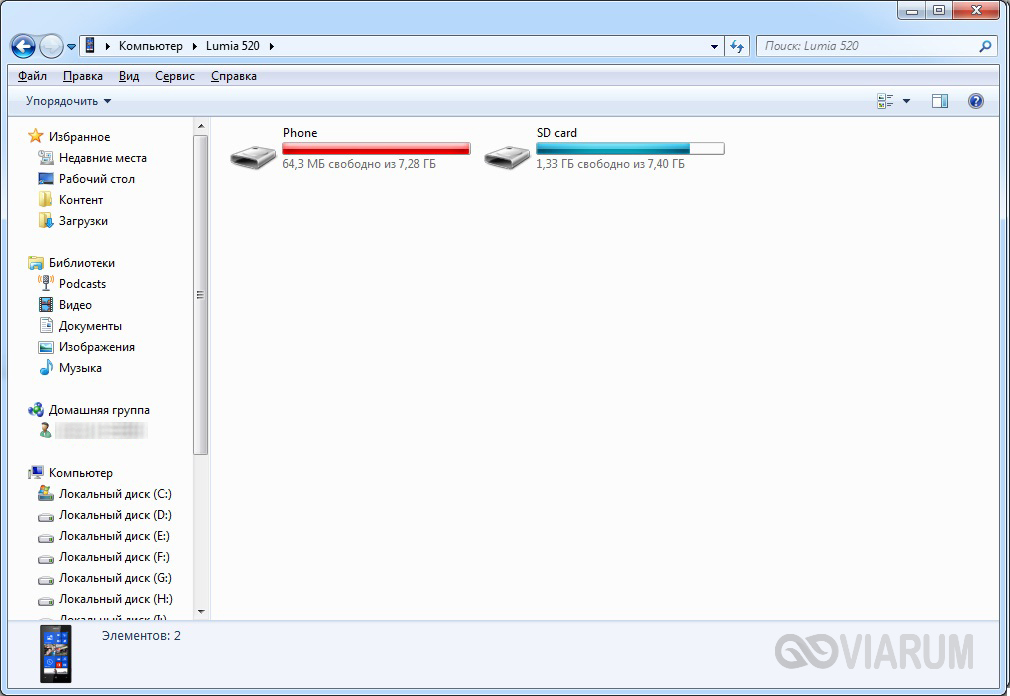
Компьютер не видит Андроид, но заряжает — аппаратные причины
В некоторых случаях при подключении смартфона или планшета к ПК или ноутбуку идет процесс зарядки, но данные не отображаются.
Вследствие этого вы не можете перенести или скачать информацию, посмотреть список файлов планшета на ПК.
В большинстве случаев виной этому становятся аппаратные неисправности, связанные со старением или повреждением провода или функциональных разъемов.
Решение проблемы
Рассмотрим аппаратные неисправности почему компьютер не видит телефон через usb, а также способы проверки и решения этих проблем:
- Повреждение ЮСБ кабеля. Поскольку зарядка от сети и соединение с ПК осуществляются посредством одного и того же провода, он часто перегибается и повреждается. Особенно это относится к кабелям малоизвестных производителей, которые имеют наименьший срок службы, ресурс, и как следствие, быстро выходят из строя. Для проверки подключите другой персональный компьютер к вашему устройству через этот же провод.
 Если проблема осталась — скорее всего дело именно в нем.
Если проблема осталась — скорее всего дело именно в нем. - Повреждение USB порта в ноутбуке или ПК. Еще одной часто встречающейся причиной неисправности, по которой ПК не видит Андроид является повреждение разъема на ПК. При частой эксплуатации он получает механические повреждения, что приводит к выходу из строя контроллера. Чтобы проверить его работоспособность просто вставьте провод в другой разъем. Если и после этого компьютер не видит смартфон то стоит искать другую причину неисправности.
- Неисправное гнездо для подключения микро ЮСБ кабеля. Когда поврежден разъем microUSB в телефоне, также может быть ситуация, когда при подключении к ПК идет только зарядка. Проверить состояние разъема можно подключением другого мобильного устройства через тот же кабель и к тому же ПК.
- В отдельных случаях если смартфон не отображается на мобильном или стационарном ПК, но заряжается, проблема может быть в окислении клемм его аккумулятора. В таких случаях рекомендуется вытащить батарею на некоторое время, после чего вставить обратно и попробовать подключить смартфон к ПК заново.

Источник: https://ichudoru.com/kompyuter-ne-vidit-fayly-na-telefone-android/
Почему компьютер не видит телефон и что делать?
Иногда необходимо подключить Android к компьютеру под управлением Windows для передачи определенных файлов. Порой возникают проблемы, и компьютер не видит телефон через USB, заряжается, но не дает возможность перемещать файлы.
Источник: https://dcvesta.org/kompyuter-ne-vidit-fayly-na-telefone-android/
Компьютер не видит файлы телефона через USB но заряжается
Добрый день. Друзья. Компьютер не видит файлы телефона через USB, что в этом случае делать? Сейчас у многих пользователей скорость интернет-соединения довольно высока. Поэтому, люди довольно часто подключают телефон к компьютеру, используя порт USB.
В основном, они это делают, чтобы перекинуть фото, различные клипы, видео, аудио файлы или начать раздавать интернет. Также, рекомендуется перебрасывать файлы на компьютер, когда у вас на телефоне забит различными видео или фото файлами внутренний, или внешний накопитель.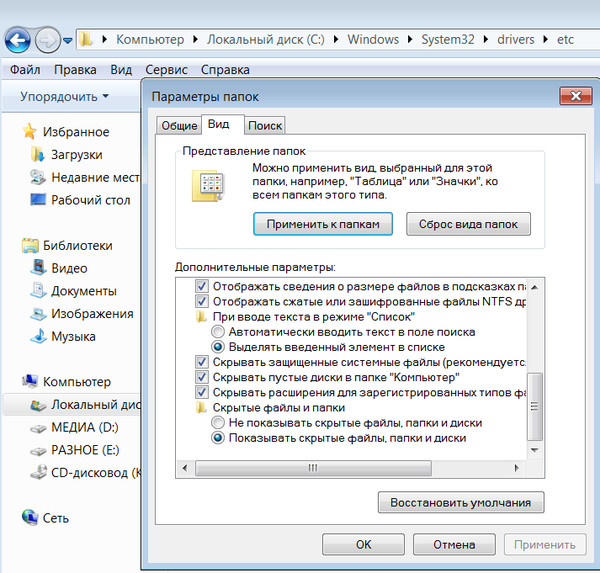 Он не должен быть забит. В этом случае смартфон может начать тормозить и глючить. Его память должна быть свободна хотя бы на 20%. Поэтому и рекомендуется переносить излишние файлы на компьютер.
Он не должен быть забит. В этом случае смартфон может начать тормозить и глючить. Его память должна быть свободна хотя бы на 20%. Поэтому и рекомендуется переносить излишние файлы на компьютер.
В большинстве случаев, подсоединение телефона к компьютеру проходит без проблем. Но, бывают такие случаи, когда компьютер телефон видит, а его файлы нет. Или же, не видит ни телефон, ни файлы. Если это произошло, значит, вы что-то не учли во время подключения смартфона к ПК. Что в это случае делать? Давайте разберёмся на практике.
Сломан ваш ПК и у вас пропала возможность на нём нормально работать?
Это не проблема.
Нужно обратиться в наш центр по ремонту компьютеров. Мы проведём диагностику и устраним неисправность.
Для нас является важным, чтобы ваш ПК продолжал отлично функционировать, и чтобы ничто не отвлекало вас от занятия любимым делом:
Наше предложение:
1 Бесплатный выезд специалиста;
2 Бесплатный анализ компьютера у вас дома;
3 Мы даём гарантию после ремонта до трёх лет;
4 Выдаём чек с гарантийным талоном.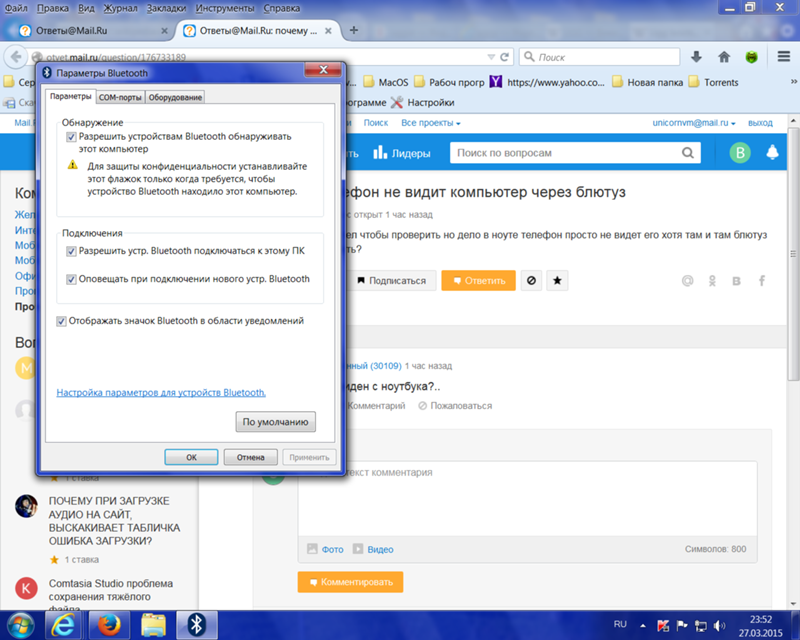
Вам достаточно оставить заявку, и мы предоставим вам скидку на 15%
Компьютер не видит телефон через USB
Что в данном случае делать? Итак, начнём разбирать ошибку:
- Вначале нужно войти во вкладку «Настройки»;
- В данном меню нам нужно опуститься вниз, чтобы найти функцию «Спец. Возможности»;
- Переходим по данной команде, и нам нужно найти вкладку «Для разработчиков»;
- Тапнем по данной команде, и у нас открывается новое окошко. В этом окошке обращаем внимание на пункт «Отладка по USB». В это время подключаем наш мобильный девайс к компьютеру;
- Наш гаджет подключился к компьютеру по типу камеры. Другими словами, компьютер телефон воспринял как камеру, то есть — неправильно;
- Если мы сейчас посмотрим на самом компьютере, то не увидим наш мобильный гаджет;
- Чтобы устранить данную ошибку, проходим в смартфоне по пути, по которому мы прошли, и передвинем бегунок «Отладка по USB»;
- Далее, у нас всплывает окошко, где нам объясняют, для чего нужна эта функция на телефоне.
 Прочитываем её, и нажмём «Да»;
Прочитываем её, и нажмём «Да»; - Теперь посмотрим, что у нас делается на самом компьютере. Как видите, мы отчётливо видим подключенный телефон;
- Кликнем по данному значку телефонного диска, и у нас становятся видны его файлы;
- Файл pictures в переводе означает картинки. Другими словами, ваши фото и прочие изображения находятся в этом файле;
- Кроме этого, вы хорошо просмотрели инструкцию вашего телефона? Вполне возможно, что вход USB присутствует на вашем телефоне не для подсоединения к компьютеру, а для зарядки? Советую посмотреть!
Мы проделали нашу работу. Другими словами, исправили ошибку: компьютер не видит файлы телефона через USB. Теперь мы без труда сможем обменяться с компьютером нужными файлами. То есть, вы лишние фотографии просто перекидываете на компьютер с телефона и освобождаете внутренний диск. Успехов!
С уважением, Андрей Зимин 24.03.2020
Понравилась статья? Поделитесь с друзьями!
Что делать, когда ПК не видит смартфон
Как
известно, андроидные смартфоны можно
подключать к компьютеру через USB-кабель
— чтобы получить доступ ко встроенной
памяти смартфона и содержимому карты
памяти (если она установлена в
смартфоне).
С брендовыми смартфонами - Samsung, Huawei, Lenovo, Sony, HTC и так далее — обычно так и происходит: подключили смартфон по USB, после этого он появляется в «Устройствах и дисках».
Далее щелкаете по пиктограмме смартфона (ну или планшета, без разницы) - получаете содержимое встроенной памяти и карты памяти. Ну и там вы можете создавать папки, копировать туда аудиокниги, музыку, фото, документы, видео и черта лысого.
Однако многие пользователи китайских смартфонов (планшетов) менее известных производителей жалуются на то, что при подключении смартфона к компьютеру он не появляется в «Устройствах и дисках». Что делать в этом случае?
В
этом случае нужно заглянуть в область
уведомлений и щелкнуть там по
уведомлению «Зарядка через USB». (Обычно
называется так, но может называться как-то
вроде «Настройка подключения по USB».)
(Обычно
называется так, но может называться как-то
вроде «Настройка подключения по USB».)
После этого вам откроется окно выбора режима использования USB.
Зарядка — компьютер заряжает подключенный смартфон, но система его не видит.
Передача файлов (MTP) — максимальный доступ с компьютера к смартфону, при котором будет видно содержимое встроенной памяти и карты памяти.
Передача фото (РТР) — при этом виде подключения смартфон в устройствах должен появиться, но доступ будет только к папке с фото, видео (DCIM) и скриншотам (Pictures).
Вам нужно выбрать пункт «Передача файлов», после чего смартфон должен появиться в устройствах.
Ключевое
слово — должен появиться. А может и не
появиться, что нередко происходит с
китайскими смартфонами при первом
подключении. Я, тестируя кучу смартфонов,
с таким сталкиваюсь постоянно.
Я, тестируя кучу смартфонов,
с таким сталкиваюсь постоянно.
Так вот, как решать данную проблему, ведь это очень неудобно, если вы не можете получить доступ к содержимому смартфона? (Карту памяти, если что, можно вытащить и подключить к компьютеру через переходник, а вот со смартфоном этот номер не пройдет.)
Тот факт, что смартфон не появился в списке доступных устройств, говорит только о том, что система не смогла для него установить правильные драйверы.
Подтверждение
этому тезису вы найдете, если зайдете в Панель
управления — Диспетчер устройств -
Переносные устройства. Там наверняка
в списке будет значок с названием
смартфона, на котором размещен
предупреждающий желтый треугольник с
черным восклицательным знаком. Это как
раз и означает, что для устройства не
установлены правильные драйверы.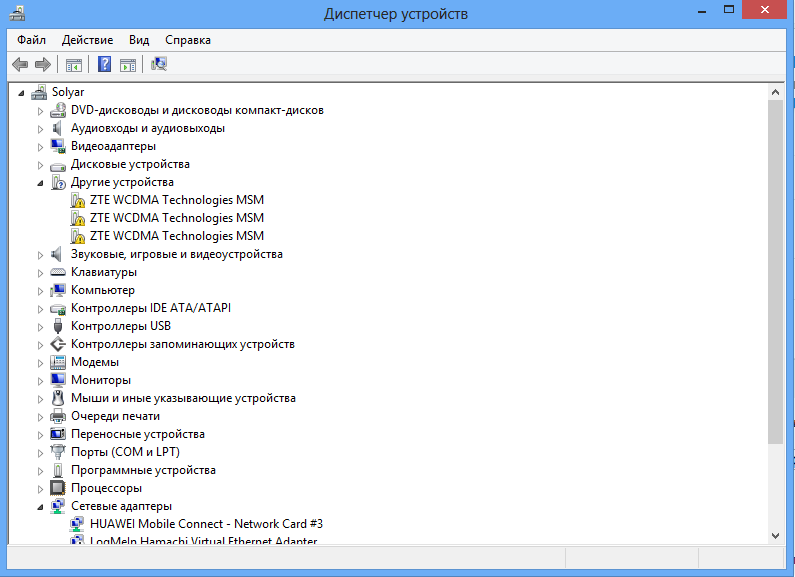
Щелкаете на устройстве правую кнопку мыши и выбираете пункт «Обновить драйверы». Перед вами появится вот такое окно. Там выбираете «Выполнить поиск драйверов на этом компьютере».
Далее в следующем окне выбираете «Выбрать драйвер из списка уже установленных драйверов».
И там выбираете USB-устройство MTP.
И все, нужный драйвер будет установлен, смартфон появится в системе!
Если вы, увидев в «Диспетчере устройств» значок смартфона с желтым треугольником, попытались при этом обновить драйвер с автоматическим поиском, то с высокой долей вероятности после этого получите вот такое сообщение.
А
устройство при этом попадет уже в «Другие
устройства» с названием «Android».
В этом случае также нужно произвести вышеописанные действия, вот только после вызова драйвера из списка установленных сначала надо будет выбрать MTD-устройства, и только после этого появится соответствующий список, в котором нужно выбрать USB-устройство MTP.
И все, проблема решена.
Ну и чтобы два раза не вставать. Многих пользователей раздражает тот факт, что по умолчанию при подключении смартфона выставляется режим «Просто зарядка». И вы никак не можете поменять его по умолчанию на режим «Передача файлов».
На самом деле это можно сделать, но путем пары заклинаний.
Для этого
сначала вам нужно на смартфоне включить
режим разработчика, который по
умолчанию выключен.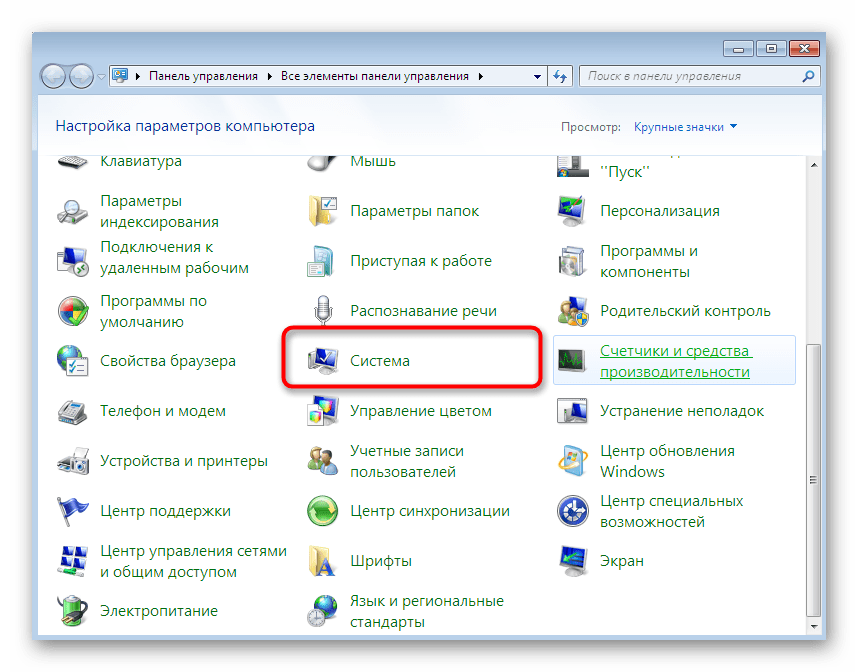 Для этого следует
зайти в «Настройки», далее в раздел
«О телефоне — Информация об устройстве»
и там 8 раз тапнуть пальцем в пункт «Номер
сборки». После этого в настройках в
самом низу над «О телефоне»
появится новый раздел «Для
разработчиков».
Для этого следует
зайти в «Настройки», далее в раздел
«О телефоне — Информация об устройстве»
и там 8 раз тапнуть пальцем в пункт «Номер
сборки». После этого в настройках в
самом низу над «О телефоне»
появится новый раздел «Для
разработчиков».
Заходите туда, там ищете «Конфигурация USB» и в нем выставляете MTP.
Почему компьютер не видит OnePlus 7T через USB
Рейтинг телефона: (5 — 3 голосов)Владельцы смартфонов регулярно подключают мобильный девайс к ПК. Делается это для того, чтобы передать файлы с одного носителя на другой для дальнейшего использования. Но иногда пользователи сталкиваются с проблемой, когда телефон OnePlus 7T не видит компьютер. Почему так происходит, и что нужно делать в такой ситуации?
Почему OnePlus 7T не видит компьютер
Если человек подключает смартфон к ПК через USB-кабель, но компьютер никак не реагирует, значит, пользователь столкнулся с одной из следующих проблем:
- неисправность кабеля;
- поломка гнезда USB на одном из устройств;
- на компьютере установлены некорректные драйвера для смартфона, или их нет вовсе;
- при подключении выбрана опция «Только зарядка»;
- сбой в работе операционной системы одного из устройств.

Таким образом, все обозначенные проблемы можно поделить на физические и программные. Чтобы определить точную причину того, что телефон OnePlus 7T не видит ПК, нужно выполнить проверку оборудования и настроек обоих устройств.
Как решить проблему
Для начала вы должны убедиться, что для подключения используется исправный кабель. Самый простой способ – поставить телефон на зарядку с тем же шнуром. Если девайс заряжается, значит, проблема точно не в кабеле.
Второй момент, который пользователи часто упускают из вида, – выбран неправильный тип подключения. Когда человек соединяет смартфон с ПК, на экране мобильного устройства появляется уведомление, предлагающее выбрать один из нескольких типов сопряжения:
- только зарядка;
- камеры;
- медиаустройство и так далее.
По умолчанию указывается тип «Только зарядка». При таком подключении смартфон на ОС Андроид просто получает энергию от компьютера. Проверьте настройки сопряжения и выберете пункт «Подключить как медиаустройство» или «USB-накопитель». Только в таком случае ПК увидит телефон OnePlus 7T, как полноценный носитель информации.
Только в таком случае ПК увидит телефон OnePlus 7T, как полноценный носитель информации.
Если же при подключении мобильного девайса к ПК не происходит совсем ничего (гаджет даже не заряжается), нужно проверить работоспособность интерфейса USB на компьютере. Например, можно вставить флешку или подключить мышку.
Проблемы физического характера (поломка кабеля или разъема) решаются только заменой комплектующих. А в ситуации, когда вы выбираете правильный тип подключения (медиаустройство) и пользуетесь исправными аксессуарами, причиной появления ошибки становятся неисправные драйвера.
Как правило, они устанавливаются автоматически при первом сопряжении смартфона и ПК. Загружается ПО только при наличии соединения с интернетом. Если не подключиться к сети, драйвера загружены не будут. Поэтому рекомендуется проверить доступ к интернету.
Проверить работоспособность драйверов можно следующим образом:
- Открыть диспетчер устройств (Win+R и затем ввести devmgmt.msc).

- Найти в списке MTP-устройство или название телефона.
- Дважды нажать левой кнопкой мыши.
- Кликнуть «Обновить драйвер».
- Выбрать «USB-устройство MTP».
- Нажать «Далее».
- Дождаться окончания переустановки драйверов.
Если же в диспетчере устройств никак не отображается смартфон, есть смысл включить на гаджете Андроид режим разработчика:
- Открыть настройки телефона.
- Перейти в раздел «Для разработчиков».
- Активировать функцию.
- Кликнуть «Конфигурация USB по умолчанию».
- Выбрать значение «Передача файлов».
Когда не помогает ни один из предложенных советов, единственный выход – сбросить настройки смартфона. Эта операция выполняется в том случае, если владелец устройства подозревает, что сопряжение отсутствует из-за наличия вирусов.
Для сброса настроек нужно:
- Открыть настройки.
- Перейти в раздел «Восстановление и сброс».
- Нажать «Сбросить настройки».

После выполнения операции с мобильного девайса удалятся все файлы. Чтобы не потерять важную информацию, рекомендуется предварительно создать резервную копию.
Альтернативные методы подключения
Если соединить телефон OnePlus 7T с компьютером через USB не получилось, можно попробовать альтернативные методы передачи информации с одного устройства на другое:
Первый вариант не нуждается в подробном описании, так как в таком случае просто требуется вставить карту памяти в адаптер и подключить к ПК через соответствующий разъем. Но подобный вид сопряжения позволит лишь перекинуть файлы на флешку или с нее.
Чтобы получить доступ к памяти смартфона, нужно использовать соединение Wi-Fi. Для этого понадобится дополнительная программа. Например, MyPhoneExplorer. Ее следует загрузить как на ПК (с официального сайта), так и на телефон (через Google Play).
Дальнейшее подключение выполняется следующим образом:
- Подключить оба устройства к одной сети Wi-Fi.

- Открыть приложение MyPhoneExplorer на телефоне.
- Придумать пароль для подключения.
- Открыть программу на ПК.
- Нажать кнопку «Файл» и выбрать пункт «Подключить».
- Подтвердить сопряжение вводом ранее созданного кода.
Так смартфон сможет подключиться к ПК без использования USB-кабеля. В MyPhoneExplorer на компьютере отобразится список всех доступных файлов. Можно перекинуть информацию как с телефона, так и на него.
Как не столкнуться с проблемой в будущем
Чтобы впредь ситуация не повторялась, и телефон OnePlus 7T всегда видел компьютер, следуйте нескольким простым советам:
- Используйте для подключения только комплектные аксессуары. Не покупайте дешевые кабели.
- На телефоне выставляйте параметр «Медиаустройство» или «USB-накопитель».
- При первом сопряжении не забудьте установить драйвера и при необходимости обновить их.
Соблюдение всего трех правил раз и навсегда избавит от проблем при подключении телефона к компьютеру.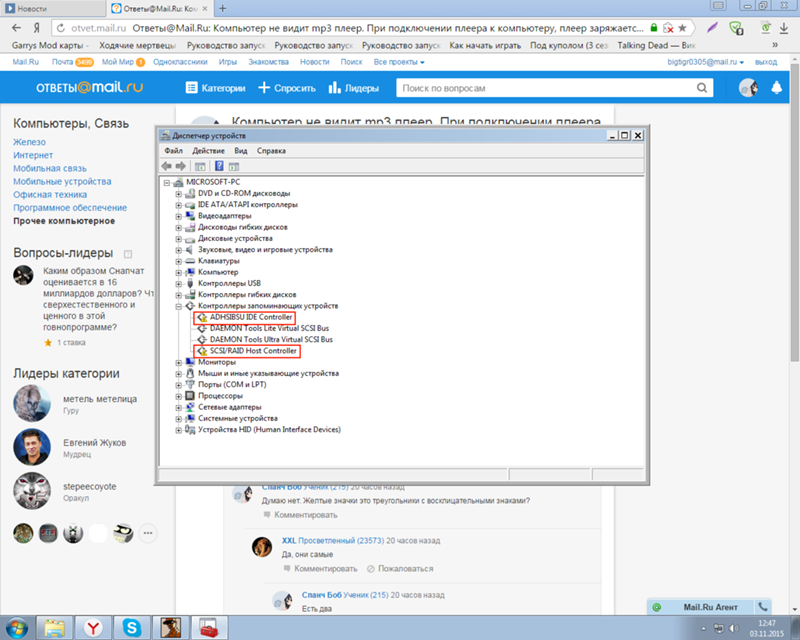
Если все вышеперечисленные советы не помогли, то читайте также:
Как прошить OnePlus 7T
Как получить root-права для OnePlus 7T
Как сделать сброс до заводских настроек (hard reset) для OnePlus 7T
Как разблокировать OnePlus 7T
Как перезагрузить OnePlus 7T
Что делать, если не включается OnePlus 7T
Что делать, если не заряжается OnePlus 7T
Как сделать скриншот на OnePlus 7T
Как сделать сброс FRP на OnePlus 7T
Как обновить OnePlus 7T
Как записать разговор на OnePlus 7T
Как подключить OnePlus 7T к телевизору
Как почистить кэш на OnePlus 7T
Как сделать резервную копию OnePlus 7T
Как отключить рекламу на OnePlus 7T
Как очистить память на OnePlus 7T
Как увеличить шрифт на OnePlus 7T
Как раздать интернет с телефона OnePlus 7T
Как перенести данные на OnePlus 7T
Как разблокировать загрузчик на OnePlus 7T
Как восстановить фото на OnePlus 7T
Как сделать запись экрана на OnePlus 7T
Где находится черный список в телефоне OnePlus 7T
Как настроить отпечаток пальца на OnePlus 7T
Как заблокировать номер на OnePlus 7T
Как включить автоповорот экрана на OnePlus 7T
Как поставить будильник на OnePlus 7T
Как изменить мелодию звонка на OnePlus 7T
Как включить процент заряда батареи на OnePlus 7T
Как отключить уведомления на OnePlus 7T
Как отключить Гугл ассистент на OnePlus 7T
Как отключить блокировку экрана на OnePlus 7T
Почему компьютер не видит другие модели
Android MTP телефон не видит новые файлы и папки
Часть телефонов подключаются к компьютеру при помощи USB в режиме MTP.
Проблема проявляется независимо от того, под какой операционной системой работает компьютер — в Windows и в Linux (с установленной mtpfs) симпотомы одинаковы — несмотря на то, что сам накопитель (или накопители, если присутствует отдельная SD-карта) отображается, новые файлы, созданные на телефоне, на компьютере не видны.
МTP (Media Transfer Protocol) впервые появился на Android девайсах с Honeycomb. Протокол отличается от используемого ранее USB Mass Storage (UMS), при котором включается режим USB памяти и устройство определяется как сменный носитель.
При подключении к компьютеру по протоколу MTP (Media Transfer Protocol), телефон передаёт информацию об имеющихся файлах по MTP-протоколу. Сам перечень файлов формируется приложением (службой) телефона и не обновляется в “режиме реального времени”. Сам “баг” является совсем не новым и был описан ранее (ещё в конце 2012 года) — в зависимости от способа создания файлов на устройстве файлы могут оставаться невидимыми при просмотре телефона с помощью MTP. Тем не менее, ситуация остаётся актуальной и на сегодняшний день.
Тем не менее, ситуация остаётся актуальной и на сегодняшний день.
А решения существуют следующие:
- Использовать режим подключения USB-устройство вместо MTP — если, конечно, телефон поддерживает. Часть телефонов используют унифицированную внутреннюю память, когда /data/media и /data располагаются совместно.
- Выполнить очистку данных для приложения “Media Storage”, после чего перестроить базу данных медифайлов приложением SDrescan.
- Сделать общедоступными файлы по сети, используя сторонние приложения (AirDroid) или приложения, поддерживающие обмен файлами по протоколу Samba (стандартный протокол, используемый операционными системами Windows).
- Кроме того, можно передать файлы с телефона на компьютер, воспользовавшись “обычными” ежедневными приложениями (к примеру, почтовой программой, файлообменными приложениями — Яндекс Диска, Google Documents, Облако Mail.ru и др.)
Режим USB Mass Storage Device отсутствует в новых версиях Android. Однако, имея ROOT права, можно использовать сторонние приложения вроде USB MASS STORAGE Enabler (или USB активатор), которые позволяют подключать устройство в режиме USB Mass storage device. Таким образом можно сделать так, чтобы телефон отображался как флэшка.
Метки: android
Опубликовано Понедельник, Апрель 25, 2016 в 11:30 в следующих категориях: Без рубрики. Вы можете подписаться на комментарии к этому сообщению через RSS 2.0. Вы можете оставить комментарий. Пинг отключен.
Автор будет признателен, если Вы поделитесь ссылкой на статью, которая Вам помогла:
BB-код (для вставки на форум)
html-код (для вставки в ЖЖ, WP, blogger и на страницы сайта)
ссылка (для отправки по почте)
Почему компьютер не видит устройство на Android или файлы на нём: причины и варианты решения
Некоторыми файлами и приложениями на смартфоне или планшете на базе Android гораздо проще управлять через персональный компьютер. Например, программы слишком большого размера могут занять очень много времени при скачивании их непосредственно на телефон или копировании либо перенесении напрямую на устройстве. Функции более продвинутого плана, такие как прошивка девайса, тоже реализуемы именно через подключение к компьютеру. В конце концов, имея под рукой USB-кабель и ПК, можно подзарядить телефон — на работе, например. Однако при подключении устройства на базе Андроид к компьютеру иногда возникают проблемы: ПК не видит гаджет, не заряжает или не отображает какие-то конкретные файлы. Как справиться с такими неполадками?
Почему компьютер не опознаёт устройство на Андроиде
При подключении гаджета на Android через USB что-то может пойти не так, и в итоге получим телефон и кабель, которые совершенно бесполезны в соединении с компьютером. Другими словами, приобретаем проблему с управлением устройством через ПК или же вообще отсутствие опознавания гаджета. В большинстве случаев такая ситуация вполне исправима, причём путём применения лишь собственных сил. Потому для того чтобы решить подобную задачу, надо для начала разобраться, в чём именно проблема, и действовать через её исправление.
Так почему компьютер или ноутбук не видят планшет на Android через USB? Вариаций для проблемы соединения существует несколько. Несостыковка может выражаться в полном игнорировании устройства компьютером, в проблеме с отображением внутренней или внешней памяти телефона или же только зарядки, но не использования телефона как USB-накопителя. Гораздо проще рассматривать возможные виды неполадок отдельно друг от друга.
Телефон при подключении через USB заряжается, но ПК не видит его
Проблема может быть, например, в USB-кабеле — решить или проверить это возможно через замену шнура. Ещё один вариант локализации неисправности — сломанный USB-порт, эта ошибка уходит с помощью подключения к другому порту. Можно также попробовать подсоединить телефон к иному компьютеру, если есть такая возможность. Если же неполадка не исчезла — решить её самостоятельно, увы, не получится. Если несколько компьютеров не опознают устройство как USB-накопитель и лишь заряжают его, лучше обратиться к мастеру, так как неисправность при таких признаках устраняется ремонтом.
Также смартфон может не распознаваться компьютером из-за некорректных настроек подключения. При этом зарядка устройства вполне возможнаНачать стоит с другого: проверить настройки подключения телефона к компьютеру. При выборе опций «только зарядка» или «USB-модем» видеть файлы на телефоне будет невозможно — для этого надо подключить телефон как накопитель, как камеру (если нужны фотографии) или в режим передачи медиаданных. Ещё один момент, важный для устройств с установленным графическим ключом: чтобы открыть доступ к файлам, надо разблокировать телефон, подсоединённый к компьютеру.
Неисправность может быть связана с драйверами. Два возможных выхода:
- через «Диспетчер устройств» обновить драйвер для устройства: либо автоматически найти обновление в интернете, либо запустить его поиск на компьютере;
- удалить имеющийся драйвер, скачать новый и установить.
Для владельцев компьютеров на Windows XP: в отличие от седьмой, восьмой и десятой версии операционной системы, ХР может требоваться дополнительный протокол для работы с Android-устройствами. Протокол для передачи медиаданных (Media Transfer Protocol, или МТР) сможет исправить ситуацию. Найти ссылку на его скачивание можно в интернете в свободном доступе.
Гаджет не распознаётся и не идёт зарядка
Первое, что стоит проверить, — кабель и разъём для него. Что-то может быть не в порядке или с первым (залом, разрыв, отхождение контактов), или со вторым (наличие грязи или пыли на соединениях, опять же отходящие контакты). Первое «лечится» заменой кабеля, второе — аккуратной чисткой разъёма кисточкой (опционально зубочисткой с намотанным кусочком ваты), если же разъём плохо закреплён — ремонтом в сервисе. Можно некоторое время заряжать аккумулятор через специальный адаптер отдельно от телефона, но отремонтировать всё-таки будет удобнее.
Владельцам Android-устройств повезло: повреждённый кабель USB можно легко заменить на новый. А вот владельцам iPhone такое приобретение станет в копеечкуПомимо механических предпосылок, неисправность может быть спровоцирована неполадками программного обеспечения. Чтобы избежать подобного, стоит регулярно пользоваться программой для очистки устройства от лишних процессов и остаточных файлов: в более свежих версиях Android она есть изначально, для старых существует множество бесплатных приложений. Если же проблема уже появилась, можно попробовать два варианта действий:
- произвести перепрошивку устройства,
- сделать hard reset — полный сброс всех пользовательских настроек до заводских.
Прошивку нужно выполнять осознанно, в случае неправильного алгоритма можно запросто сделать из смартфона «кирпич».
Комп видит флешку, но ко внутренней памяти не подключается
Самым распространённым вариантом, из-за которого происходит такой сбой, может быть выбор неправильного пункта при подключении собственно устройства к компьютеру. По умолчанию Android-устройства обычно подсоединяются в режиме зарядки, иногда как usb-хранилище, которое даёт доступ только к флешке. Чтобы получить доступ к памяти самого устройства, достаточно переключиться в режим соединения для передачи медиаданных: возможно, понадобится отключить телефон и подключить ещё раз.
Если ранее вы производили подобные действия, следует переподключить устройство и выбрать правильный пунктЕсли не помогло, можно попробовать радикальный метод и произвести hard reset всей системы, который заключается в полной очистке устройства от пользовательских настроек и сброса обратно до заводских. Это можно сделать через настройки, блок «Личные данные», пункт «Резервное копирование и сброс».
Если не сработает и полное сбрасывание, лучше обратиться к мастеру, поскольку неисправность может быть связана с программным обеспечением или прошивкой.
Не находятся файлы на планшете или телефоне (фото, видео и прочие)
Начать стоит с описанных в предыдущих пунктах мер: проверить исправность кабеля, входа и особое внимание уделить режиму подключения телефона к компьютеру. Для свободного управления файлами необходим режим передачи медиаданных, он же МТР, для фотографий может подойти вариант подключения телефона как камеры. Использование смартфона как USB-накопителя или подключение только для зарядки — самые распространённые случаи, которые приводят к проблеме опознавания и затруднениям при работе с файлами через ПК.
Что делать, чтобы всё подключалось правильно
Ключ к успешному тандему компьютера и телефона или планшета кроется во внимательности владельца. Следить за тем, чтобы кабель и входы для него были исправными и особенно подключать телефон через нужный режим в соответствии с задачей — звучит несложно, правда ведь? На худой конец можно использовать классические подходы «отключить и включить заново», максимум попробовать сброс данных телефона. В более же серьёзных случаях лучше доверить решение профессионалу.
Как решить проблему с подключением планшета или смартфона к компьютеру: видео
https://youtube.com/watch?v=-NFDa4Ln3pE
Если разобраться в возможных причинах неполадок подобного соединения, становится ясно, что большинство из них не настолько сложны и нерешаемы, как могло показаться на первый взгляд. Тем не менее самостоятельной работой лучше не увлекаться. Если проблема выходит из ряда вашей компетенции, обратитесь к мастеру, дабы не усложнить всё своими же руками.
Ошибка подключения телефона к компьютеру через usb. Почему компьютер не видит телефон через USB, но заряжается
Пользователи операционной системы Android часто встречаются с такой проблемой – компьютер не видит телефон . Данная проблема, чаще всего, возникает именного из-за того, что ОС смартфона кросс платформенна.
Подключить телефон можно к любому компьютеру, и есть вероятность того, что возникнет проблем именно несовместимости определенных программ, драйверов и прочего.
Первое решение. Проверка подключения USB.
Перед тем, как начать искать проблему в телефоне, в драйверах или вирусах – нужно просто проверить правильность подключения устройства к компьютеру. Есть вероятность того, что шнур, посредством которого вы подсоединились к ПК, неисправен. Неисправны могут быть разъемы компьютера и смартфона.
Совет ! В случае «нулевой» реакции компьютера на подключение устройства, следует проверить работоспособность того самого USB-порта на ПК. Сделать это просто – подключите любое другое устройство в данный порт, подойдет даже флеш-карта.
Если ничего не происходит – значит проблема в самом порте. Следует использовать другой порт, либо компьютер.
В том случае, когда компьютер «заметил» подключение устройства, но распознать его не удалось, а следовательно содержимое открыть также – выполните настройку драйверов.
Второе решение. Настройка Драйверов.
Не всегда первое подключение устройства к ПК сопровождается успешной установкой необходимым компонентов и драйверов. Часто бывает так, что на ПК не устанавливается нужно ПО для работы с тем или иным устройством.
Также, со временем, драйвера имеют свойство «стареть» и им требуется обновление. Для исправления проблем с драйверами, следуйте следующей инструкции:
— Если порты исправны, Ваш смартфон будет отображен в диспетчере устройств самого компьютера. Для просмотра его состояния, перейдите в специальное окошко «Диспетчера» и посмотрите во вкладку «Контроллеры USB ».
Здесь показаны пользовательские контроллеры, и контроллеры системы. Найдите в этом списке свое устройство.
Чаще всего название – это модель телефона, либо Android и версия прошивки.
— После обнаружения устройство , нужно проверить его состояние. Для проверки состояния следует нажать на устройство в списке ПКМ и перейти во вкладку «Свойства ».
В специальном поле будет показан уровень работы. Ниже предоставлен скриншот нормальной работы устройства. В случае неправильной работы, содержание окошка «Состояние устройства» будет отображать иной текст.
— Непосредственное обновление драйверов . Обновлять их можно несколькими способами: собственноручно и автоматически. Чтобы воспользоваться первым способом – установочный файл драйверов должен уже быть на Вашем ПК.
Для обновление драйверов автоматически, требуется подключение к интернету. В «Диспетчере задач» прожмите ПКМ на телефон, а после выберите пункт «обновить драйверы», как это показано ниже;
Способ обновления. Лучше всего выбирать автоматическую установку драйверов, таким образом снижается риск возникновения ошибок. Ниже указан процесс установки и поиска нужных драйверов с помощью Интернета.
Всё происходит автоматически без вмешательства пользователя.
Третье решение. Настройка совместимости.
Есть еще одна причина. Случается так, что все драйвера установлены и обновлены, но при очередном подключении телефон никак не отображается на пк. Почему же так случается? Так случается потому что в центральном процессоре компьютера происходят прерывания.
Решить проблему достаточно просто. Перезагрузите смартфон и ПК. Очистите ОЗУ смартфона от лишних процессов и полностью избавьтесь от кеша на телефоне.
В то время, как ПК будет перезагружаться, необходимо будет настроить безопасный режим при включении.
— Перезапустите свой ноутбук или компьютер;
— Во время перезагрузки нажимайте на «F», чтобы вызвать окно, как на фото;
— Теперь выберите «безопасный режим с загрузкой адаптеров», делается это при помощи клавиш «вверх», «вниз». Подтверждается действие клавишей «Enter».
Предоставленный режим хорош тем, что после запуска система автоматически избавится от проблем и неполадок, которые могли бы возникнуть во время подключения. Повторите попытку подсоединения телефона и ПК, и откройте содержимое гаджета через проводник на ПК.
Менее популярные способы решения неполадок.
Если никакой из способов не помог, проблема может скрываться в следующем:
— Недостаточно памяти телефона . Достаточно частая причина возникновения ошибок подключения к ПК. Попробуйте освободить место на телефоне удалив ненужные файлы, информацию, приложения и прочее. Можно полностью отформатировать SD-карту, либо сменить ее на другую. После того как вы сделаете что-либо из этого – перезагрузите устройство, и только тогда пробуйте снова подключить его.
— Вирус . Довольно распространенная причина отказа ПК «видеть» файлов телефона. Для устранения какого-либо вредителя на вашем телефоне, следует использовать универсальный антивирус на андроид для выявления и лечения вируса.
Самый популярный, и лучший в свое роде антивирус, Dr Web может за самое короткое время провести сканирование системы, и при обнаружении зараженных файлов – удалить их. После проведенной очистки телефона, перезагрузите его и попробуйте повторное подключение к ПК.
— Режим накопителя выключен. Возможно, вы просто забыли активировать один пункт в настройках телефона, и поэтому ПК видит смартфон, но не может с ним взаимодействовать. Войдите в панель инструментов гаджета и войдите в настройки соединения с компьютером. В окошке «Использование USB», выберите нужный пункт для передачи файлов. Через некоторое время проблема решится;
Многие пользователи смартфонов не используют все возможности аппарата, кто-то по незнанию, а кто-то из-за боязни что-либо нарушить в стабильной работе. Речь в данной статье пойдет о подключении телефона к компьютеру / ноутбуку. Говорить о причинах подключения не будем, но рассмотрим основную проблему, а именно – почему компьютер не видит телефон через USB. Причин множество, начиная от программной, заканчивая вирусной атакой и проблемами аппаратной части. Обо всем по порядку.
Аппаратная часть
Итак, при подключении компьютер не видит телефон через USB, самым верным начать именно с проверки аппаратной части.
Возможные проблемы.
В первую очередь обратите внимание на характерный звук , который воспроизводит компьютер на базе Windows при подключении любого устройства по USB и световую индикацию на телефоне, если:
- компьютер звук издает – необходимо проверить программную часть;
- звук отсутствует – проблема может быть как программная, так и аппаратная;
- световая индикация есть – ищем программную ошибку;
- световой индикации нет – проблема может быть как программная, так и аппаратная.
Поврежден кабель – осмотрите его на целостность и проверьте, не засорен ли внутри.
Проверьте разъем на компьютере / ноутбуке, для этого подключите другой телефон / планшет.
- USB флэшка, мышь, принтер и т.д. — если usb разъем компьютера работает с другими устройствами, идем дальше.
- Проверьте этот же кабель с другим телефоном / планшетом на этом же компьютере – в ситуации, если работает, значит, будем искать проблему в программной части.
- Если не работают с этим же кабелем и другие устройства, значит, замените кабель, а если работают – проблема программная → переходите в раздел программных ошибок и их решений.
- Не хватает питания – это возможно в том случае, если вы подключаете кабель к компьютеру через hub (концентратор).
Подсоедините к компьютеру напрямую, причина может быть именно в недостаточной мощности, даже если hub идет с собственным дополнительным питанием в обычную электрическую розетку. Если и в этом случае не работает следуем дальше.
Почему у вас компьютер перестал видеть телефон через USB? Причина может крыться в аппаратной части компьютера и заключаться в сбое запроса дескриптора USB (Код 43). В этом случае необходимо проверить питание и его мощность:
Кроме того, необходимо поэтапно выполнить на компьютере:
- Сбросить напряжение и убрать сгустки статики.
- Проверьте настройки электропитания портов USB, которые зачастую отключаются в целях экономии энергии.
Подробнее об этих шагах в статье на нашем портале .
Программная часть
Исключив аппаратные неисправности, переходим к программным ошибкам. Причина того, что ноутбук не видит телефон через USB, может заключаться в ряде ошибок. Разделим на несколько категорий и подробнее расскажем о каждой.
Драйверы: быть или не быть?
На вопрос — почему ноутбук не видит телефон через USB, если ранее все работало? Возможно, что-то случилось с драйверами, проверить это можно легко, перейдя в «Диспетчер устройств».
Если ошибка устранена и в списке более нет «Неизвестного устройства» — можно остальные драйвера не обновлять.
Вирусы: ищем серого кардинала
ПК не видит телефон через USB, почему? Возможно, ваш телефон на базе Android заражен. На самом деле, пользователь не всегда ощущает присутствие вредоносных программ, некоторые работают крайне тихо и аккуратно, но при этом внося в неполадки в стабильность ОС. Проверить это легко, посредством специальных программных средств, которые бесплатны и доступны в Play Маркет.
- Введите в строку поиска без кавычек «cureit» → жмите «поиск». Результат предложит вам «Антивирус Dr.Web Light» → тапните «Установить». Жмите «Открыть».
- Далее тапните на «Принять» в Лицензионном соглашении. Программа попросит дать доступ к мультимедиа и файлам → жмите «Разрешить».В случае сообщения о наложении, откройте настройки и проверьте разрешения.
Что хочется отметить, на телефоне XIAOMI MI 5 — работает также на базе Андроид вирусы при такой проверке были выявлены и указали на приложение «9Apps».
Кстати, именно он выдавал бесконечно баннеры с рекламой, которые самопроизвольно выводили звук (речь, музыка и т.д.). На первый взгляд, безобидное приложение, но оно блокировало установку ряда программ, в том числе и обновление операционной системы. Инсталляция приложения произошла самостоятельно, как обычно в пакетной установке – по вине невнимательности пользователя. Так, при подключении телефона к компьютеру идет только зарядка – вот как это выглядит на экране компьютера.
В данном случае это удалось исправить следующим образом:
После рекомендуем удалить данное приложение с вашего телефона и снова запустить полную проверку. Важно, удаление проводить в режиме «Полёт». Если вышеуказанные действия не помогли и / или вы не обнаружили сомнительное приложение, следуйте дальше.
Неверный режим работы USB
Бывает и крайне неожиданная ситуация, смартфон определился и Windows не выдает никакие ошибки, но обратившись к телефону на компьютере, вы не обнаруживаете файлов.
Что же делать? Так, если компьютер не видит файлы (содержимое) телефона через USB, необходимо проверить режим его работы.
Зри в корень!
Если все вышеуказанные действия не привели к результату, то остается, лишь радикальный метод – сброс системы до заводских настроек. В зависимости от модели вашего смартфона меню может отличаться, рассмотрим поэтапно со скриншотами на примере Sony XPERIA M5.
Для телефонов Самсунг, путь будет следующий:
- «Настройки»;
- «Общие настройки» — если этого пункта нет, то далее;
- «Архивация и сброс», этот пункт в зависимости от версии прошивки может называться также: «Архивирование и сброс», «Сброс», «Конфиденциальность».
- «Сброс устройства», иначе может называться «Сброс данных».
- Будет пункт «Удалить все» или «Сброс устройства».
Удачных коммуникаций!
Отличного Вам дня!
При возникновении проблемы, при которой компьютер не видит телефон на Андроид, следует разобраться, что стало причиной.
Мы собрали все способы решения этой проблемы.
Компьютер не видит через USB
Если в один момент вы обнаружили, что компьютер не видит телефон андроид через usb, следует вспомнить, какие манипуляции были проведены до неисправности.
Может быть, все не так уж и сложно и не придется предпринимать никаких кардинальных действий.
Если ничего необычного не припоминаете, следует разбираться с проблемой.
Для начала нужно проверить:
- все ли в порядке в работе самого телефонного аппарата;
- нормально ли функционирует компьютер;
- не поврежден ли usb-кабель.
Если неисправностей не обнаружено – возникла сложность с работой программы .
Рассмотрим на наличие повреждений кабель.
Нет ли на нем механических повреждений, исправно ли выглядят разъединения. Может причиной стало засоренное гнездо и, почистив его, работа будет возобновлена.
Если такие манипуляции не помогли, следовало бы найти похожий шнур и воспользоваться им, чтобы точно убедится, что проблема найдена.
Перезапустите свой ПК
Если компьютер долгое время без перезагрузки, всем известно, что качество его работы понижается.
Это означает, что первое, что надо сделать при обнаружении каких-либо неполадок – перезагрузить аппарат.
Бывает, что Usb на нем работают не корректно со временем.
Параллельно перезагрузите мобильный. При возникновении вопроса, почему компьютер не видит телефон андроид, обратите внимание, также и на мобильное устройство.
Может быть, оно вышло из строя. Буквально на десять минут отсоедините батарею от самого смартфона и включите его заново. Это может помочь.
Поломан разъем на мобильном
Если и это не решило проблему, нужно искать дальше. Проверьте разъем в самом мобильном аппарате. Уберите оттуда грязь, пыль.
Протрите аккуратно спиртом либо одеколоном. Проверьте другим шнуром либо флеш накопителем или модемом, устройством, которое точно исправно.
Драйвера
Может быть, на ПК попросту отсутствуют нужные драйвера , которые обеспечивают его соединение с телефоном.
Такое зачастую возникает, когда выполняется подключение нового мобильного устройства. При этом компьютер будет вообще не видеть смартфон, либо выдаст системное сообщение об ошибке.
Чтобы проверить, нужно зайти в «Диспетчер устройств» , который находится в меню «Пуск» . Также, он имеет иконку на панели инструментов.
Если иконка отсутствует или на нем находится желтый восклицательный знак – драйвера имеют неполадки.
Значит нужно скачать файл из интернета, установить и, выполнив перезагрузку, попробовать подключить устройства между собой еще раз.
Существует вариант, что драйвера присутствуют, но они старой версии. Тогда следует выполнить следующие действия:
1 Нужно зайти в «Диспетчер устройств» и отыскать в нем вкладку «Контроллеры Usb » .
Здесь находятся все существующие контроллеры.
Среди всего прочего нужно найти имя вашего мобильного. Подписан он зачастую так же, как и модификация самого аппарата или название операционной системы.
2 Теперь нужно понять активно ли устройство. Сделайте щелчок правой кнопкой мыши по иконке и, в открывшемся окне найдите пункт «Свойства» .
4 Теперь можно проводить обновление драйверов, автоматическим способом, либо вручную.
5 Если обновление будет проводиться самостоятельно, нужно, чтоб файл с программой был записан на этом же компьютере.
6 При автообновлении достаточно подключения к сети интернет. Оно происходит через «Диспетчер задач» . Нужно кликнуть правой кнопкой по имени смартфона и обратится к пункту «Обновления» , в открывшемся окне.
7 После указания метода, которым будут производиться действия, задача разрешится.
Желательно выбрать автоматическое изменение параметров, тогда от вас не потребуется никаких более действий. Существует меньше риск что-то сделать не так.
Вирусы
Еще одной возможной причиной того, что компьютер не видит файлы на телефоне андроид, может быть наличие вирусов на ПК.
Не помешает установить антивирусную программу и запустить проверку. Почистите устройство от ненужного мусора и перезагрузите.
Затем попробуйте произвести сопряжение с мобильным.
Если все проведенные манипуляции не дали результата – обратитесь со смартфоном в сервисный центр. Вероятно, потребуется помощь профессионала.
Совместимость устройств
Еще бывают случаи, когда вроде все установлено, и работает все корректно, но вот ПК не может обнаружить телефон.
Такая неисправность возникает из-за того что в процессоре компьютера бывают перебои.
Решение этой проблемы очень простое. Нужно перезагрузить оба устройства. Закрыть не нужные процессы, а также удалить кеш на телефоне.
.
- Вирусы, которые находятся не в настольном компьютере, а в вашем телефонном аппарате . Обычное дело, но при их наличии компьютер не будет видеть смартфон. Следует знать, что вирусные программы, которые можно поймать на телефон, бывают нескольких видов. Чтоб определить тот, который завелся у вас, установите специальную программу и запустите проверку. По ее исходу – удалите вредоносный файл. Перезагрузите аппарат и проверьте подключение заново.
Если подключение осуществилось, стоит запустить еще раз проверку на вирусы , но, уже используя тот антивирус , который установлен на компьютере.
Он выполнит сканирование гораздо тщательнее и, соответственно, поможет вычислить больше мусора.
- Память на телефоне переполнена . При таком варианте обязательно возникнут трудности при подключении к ПК. Почистите телефон и перезапустите его. Еще можно сменить карту памяти или провести форматирование имеющейся.
Обязательно отключите его от ПК, проведите нужные действия и уже, потом подключайте заново. Если проблема состояла в этом – она будет решена.
- Нужно выключить режим модема . Не все, но некоторые из модификаций смартфонов требуют перед работой с ПК дезактивировать режим модема.
Выполнить такие действия возможно при помощи конфигураций, которые отвечают за конверсию компьютера и телефона.
- Режим накопителя деактивирован . При подключении к компьютеру через Usb, в открывшемся окне на Андроиде стоит включить конфигурацию, которая отвечает за работу телефона в режиме съемного диска. При этом варианте ПК обнаруживает ваш телефон, но не выводит информацию на экран. Для решения проблемы нужно зайти в панель инструментов на мобильном. Открыть вкладку, отвечающую за сопряжение со сторонними устройствами, затем пункт «Использование USB» и активируйте раздел, отвечающий за передачу файлов. По истечению некоторого недолгого времени на ПК всплывет окно с папками, которые находятся на смартфоне.
Хотя мобильные телефоны уже давно стали вполне обыденными устройствами связи, многие люди периодически сталкиваются с различными проблемами при эксплуатации мобильников. Одна из них заключается в том, что вычислительная система не видит телефон через USB.
То есть при подключении мобилки к свободному при помощи специального кабеля в операционной системе не появляется буква диска — не происходит монтирование карточки флеш-памяти (встроенной или устанавливаемой пользователем). И если работать с дополнительной флеш-картой еще можно при помощи внешнего картридера, то доступ к разделам встроенной оказывается невозможным. В итоге, удобство пользования телефоном значительно снижается. Итак, почему же так происходит, что компьютер не видит USB-порт мобилки?
Стандарты и особенностиМногие люди привыкли, что все ключевые функции любого устройства должны работать «из коробки», то есть не требовать никаких особых настроек. Другими словами, от телефона ожидается, что при подключении его к компьютеру автоматически выдается диалог, предлагающий на сенсорном экране режима работы (зарядка, модем, накопитель и пр.). Однако в некоторых моделях этого не происходит, и владельцем делается вывод, что через USB. В частности, с этим столкнулись пользователи некоторых смартфонов от «Самсунг».
Поэтому, прежде чем паниковать из-за того, что компьютер не видит телефон через USB, необходимо внимательно просмотреть все пункты настроек смартфона. Так, в упомянутых моделях «Самсунг» перед подключением следует зайти в «Настройки», выбрать «Сеть» и активировать пункт, включающий режим USB-накопителя.
Китайские проводаСледующая проблема, из-за которой компьютер не видит телефон через USB, заключается в использовании владельцем некачественного шнура для соединения устройств. Подозрительно дешевые шнуры давно известны тем, что жилы проводов внутри не соответствуют требованиям по сопротивлению (сечению, материалу), поэтому иногда при подключении компьютер не видит телефон через USB. Кроме того, пайка в разъемах и материал скользящих контактов низкого качества дополнительно снижают надежность. Поэтому рекомендуется использовать провод, идущий в комплекте с устройством, или приобрести качественный. В данном случае попытка сэкономить на «мелочи» приводит к последующим проблемам при эксплуатации телефона.
Меняем порт
Несмотря на обилие разъемов USB на системных платах и ноутбуках, все они подключены всего лишь к нескольким контроллерам. Эти микросхемы (или блоки), в частности, управляют питанием портов. Так, для стандарта 2.0 максимальный ток порта составляет 500 мА. Однако, из-за того, что постепенно параметры электронных компонентов начинают «плыть» (конденсаторы теряют емкость, в катушках возникают витковые замыкания и пр.), могут появляться проблемы при подключении требовательных к питанию устройств. То есть, если в один разъем USB подключен модем (ток 500 мА), а в рядом расположенный включается телефон, то контроллер может не справиться с нагрузкой. Решение простое: при проблемах с обнаружением подключенной мобилки следует переключить ее в другой свободный порт.
Программные сбоиИногда подключение блокирует антивирус, установленный на компьютере. Его нужно временно отключить. И, наконец, многие пользователи утверждают, что им помогла простая перезагрузка телефона и компьютера — после этого накопитель определился в системе.
На сегодняшний день многие из нынешних пользователей очень часто сталкиваются с таким явлением, что их некогда вполне пригодное устройство начинает не реагировать на подключение к персональному компьютеру. К примеру компьютер, не хочет видеть подключенное к нему устройство. В данном руководстве, вы сможете узнать известные проблемы и как их можно исправить.
Прежде чем продолжить данную статью, хотелось бы отметить, что все что будет описано ниже самой статьи, тема будет относится только к телефонам для Android, так-как данная модель самая необычная и распространенная в настоящее время. Но если же у вас другое устройство на андроиде, то отдельные пунктики в статье также смогут вам исправить проблему.
Что делать и как исправить, если ваш персональный компьютер на отрез отказывается видеть телефон через USB кабель.
Так почему же некогда пригодный Android телефон не отвечает на подключение компьютера
Прежде чем начать данную статью, вам нужно уточнить тот факт, когда в последний раз ваше устройство подключалось и функционировало нормально. Ведь нередко бывают случаи, когда сами пользователи по своей ошибке делают что-либо со своими устройствами.
Первым делом, если же вы приобрели новое устройство, ну а сама система у вас старая, к примеру Windows XP (то обязательно стоит обновиться до новой операционной системы, так-как современные телефоны поддерживают только протокол MTP (Media Transfer Protocol). Ну или в крайнем случае, скачать специальный софт на самом сайте . и установить его. После установки, не забываем перезагрузить ваш компьютер, ну а когда ПК будет включен проверяем свое устройство.
Теперь постараемся ответить на вопрос почему компьютер не видит телефон через USB, когда ваше устройство не отображается на таких известных системах, как Windows 7, 8.1 и Windows 10. В данной статье речь пойдет, только об устройствах Android 5, и для Android 4.4.
Примечание: Прежде чем приступить к задаче, пользователю нужно будет отключить специальный пароль или графический ключ, чтобы его устройство могло конкретно отображать все файлы и папки, когда само устройство будет подключено к ПК.
Когда вы в первый раз подключаете свое устройство, то убедитесь, что оно успешно уведомляет вас, какое подключение выбрать, для зарядки, для флешки, ну или для перетаскивания фотографий. Увидеть такое уведомление можно на самом устройстве, ну или на вкладке USB. Именно там вы должны будете определиться, в качестве чего будет подключено ваше устройство.
Уведомление о USB подключении
Такие уведомления обычно входят карты памяти, ну или в крайнем случает камера. Если же вы не увидите своего телефона в области подключения, то вам следует зайти в его настройки и там включить его. Сделать это можно по следующему пути Настройки — Беспроводные сети — Еще.
Если же ваше устройство будет подключено как камера, то нажмите на уведомление, там вы сможете включить такую расширенную опцию, как MTP для передачи файлов.
Первым делом хотелось бы отметить следующее, что на старых устройствах Android оптимальным решением будет использовать метод USB Mass Storage (Хранилище данных). Для того чтобы подключить данный метод, следует нажать на область уведомления по своему устройству, ну и там выбрать этот тип подключения.
Если же ваше устройство в ходе подключения ни о чем вас не уведомляет или компьютер не видит телефон через USB, то переходим к следующим ниже описанным действиям.
- В начале пробуем подключить наше с вами устройство к совсем другому порту USB. Лучше всего подключить наше с вами устройство к USB 2.0, так как они более усовершенствованные.
- Также не забываем исключить проблему с самим кабелем нашего устройства, нередко бывают случаи, когда кабели просто-напросто изнашиваются.
- Так же не забываем исключить поломку гнезда для USB нашего устройства на самом устройстве. Если устройство попадало в жидкость, это может стать причиной.
- Проверяем наше устройство на совсем другом компьютере. Если же вы уверены, что проблема не в самом устройстве, то идем по пути Панель управления — Устранение неполадок — Настройка устройства (это для того, чтобы система исправила ошибки автоматически, если такие присутствуют). Если после всех перечисленных действий, ничего не помогло, то в последнем случае обновляем свои драйвера для ПК и для самого устройства.
В нынешнее время во многих устройствах Android в качестве использования подключаются только в режиме зарядки. Чтобы исправить данную проблему, проверяем в уведомлениях доступность других выборов для использования USB.
nexus 4 — папка на телефоне не отображается в Windows
nexus 4 — папка на телефоне не отображается в Windows — Android Enthusiasts Stack ExchangeСеть обмена стеков
Сеть Stack Exchange состоит из 178 сообществ вопросов и ответов, включая Stack Overflow, крупнейшее и пользующееся наибольшим доверием онлайн-сообщество, где разработчики могут учиться, делиться своими знаниями и строить свою карьеру.
Посетить Stack Exchange- 0
- +0
- Авторизоваться Подписаться
Android Enthusiasts Stack Exchange — это сайт вопросов и ответов для энтузиастов и опытных пользователей операционной системы Android.Регистрация займет всего минуту.
Зарегистрируйтесь, чтобы присоединиться к этому сообществуКто угодно может задать вопрос
Кто угодно может ответить
Лучшие ответы голосуются и поднимаются наверх
Спросил
Просмотрено 29к раз
Я разрабатываю приложение для Android и использую свой Nexus 4 в качестве тестового устройства.Одна из функций приложения — создать на телефоне папку для хранения данных. Если я просматриваю телефон с помощью ES File Explorer, я вижу папку / файлы, но при подключении к ПК с Windows 7 (64-разрядная версия) я не вижу вновь созданную папку. Отсутствующая папка называется «Крейсерская скорость».
Скриншот рабочего стола:
СкриншотMobile:
Создан 17 сен.
Джонни РайтДжонни Райт2,855 золотых знаков99 серебряных знаков2525 бронзовых знаков
7 Это известная проблема, влияющая на доступ к файлам USB через MTP.
Я даже не могу вспомнить, сколько часов я потерял, пытаясь получить доступ к файлам, созданным моим первым приложением на ПК (я говорю о гигабайтах важных файлов).
Если вы запускаете приложение, и оно создает папку, вам необходимо перезагрузить устройство, чтобы ваш компьютер мог правильно отображать папку.
Это происходит только при использовании USB и MTP.
Вы можете решить проблему, используя MediaScannerConnection в своем коде или очистив кеш хранилища мультимедиа, но я предлагаю вам сделать самое простое: использовать AirDroid;)
Создан 29 сен.
Леон Леон37533 серебряных знака1212 бронзовых знаков
1У меня была такая же проблема, папка была создана приложением Vuze на моем телефоне nexus 6.Эта папка была доступна / видна на моем телефоне, но не на ПК, когда телефон был подключен через USB. Я просто скопировал другой случайный файл со своего телефона в эту папку, которая не была видна на ПК. После этой копии я смог увидеть папку на ПК.
Создан 25 мар.
Просто сначала создайте каталог на ПК, а затем скопируйте его на SD-карту / хранилище телефона.
, вы можете либо сначала поместить содержимое в папку и скопировать ее, либо сначала только папку. пока папка создается с компьютера, любой контент можно просто скопировать непосредственно на внутренние / внешние мобильные устройства.
для заархивированного содержимого, их нельзя напрямую распаковать и скопировать, к сожалению, вам нужно сначала вручную распаковать их на рабочий стол.
удачи и хорошего дня! 🙂
Создан 02 ноя.
В моем случае очистка кеша не сработала.Однако мне удалось получить доступ к скрытым папкам / файлам, переименовав родительскую папку. Не забудьте отключить телефон и снова подключить его после переименования родительской папки, если телефон подключен к ПК.
Создан 12 июн.
Очень активный вопрос .Заработайте 10 репутации (не считая бонуса ассоциации), чтобы ответить на этот вопрос. Требование репутации помогает защитить этот вопрос от спама и отсутствия ответов. Stack Exchange для энтузиастов Android лучше всего работает с включенным JavaScriptВаша конфиденциальность
Нажимая «Принять все файлы cookie», вы соглашаетесь, что Stack Exchange может хранить файлы cookie на вашем устройстве и раскрывать информацию в соответствии с нашей Политикой в отношении файлов cookie.
Принимать все файлы cookie Настроить параметры
Синхронизируйте файлы на компьютере с мобильным устройством
Загрузить и открыть файлы
На компьютере откройте веб-браузер и перейдите на сайт группы OneDrive, Dropbox или Microsoft 365.
Совет: Чтобы настроить новое местоположение в Интернете, коснитесь Открыть > Добавить место и выберите свою службу. Чтобы увидеть другие доступные вам места, нажмите Открыть > Еще .
Загрузите свой файл.
Войдите в свой iPad или iPhone, если вы еще этого не сделали.
Нажмите и войдите в службу, в которой вы сохранили файл, и нажмите Открыть , чтобы найти файл.
Если у вас уже открыт файл, сначала коснитесь Назад .
Открыть вложения электронной почты
Чтобы открыть вложения электронной почты Word, Excel, PowerPoint и Visio, выполните следующие действия:
На мобильном устройстве откройте почтовое приложение и найдите сообщение электронной почты с вложением.Вы увидите прикрепленные файлы внизу сообщения. Возможно, вам придется один раз нажать на вложение, чтобы загрузить его.
Нажмите и удерживайте вложение, пока не появится группа значков.
Нажмите значок, чтобы открыть файл в Word, Excel, PowerPoint или Visio.
Исправьте передачу файлов Android, не работающую, проверив эти советы — Dr.Fone
Часть 2: 7 советов по устранению проблемы передачи файлов Android
Если Android File Transfer не обнаружил, что проблема беспокоит вас, у нас есть для вас хорошие новости. В этой части статьи мы выбрали 7 основных советов, которые помогут вам оптимизировать работу Android File Transfer. Когда Android File Transfer не оправдывает ваших ожиданий при обмене файлами, вы также можете найти другие заслуживающие доверия программы, предлагающие те же услуги. В этой части статьи рассматриваются решения для Android File Transfer, который не может подключиться к устройству.Таким образом, вы можете легко передавать данные на любое устройство.
Давайте рассмотрим их один за другим.
2.1 Проверьте USB-кабель
Всегда проверяйте, что для установления соединения используется оригинальный USB-кабель, поставляемый с вашим устройством Android, или оригинальный и совместимый. Когда неисправен USB-кабель, вы не сможете правильно подключить Mac к устройству Android. Это будет препятствовать передаче данных, независимо от того, какое программное обеспечение вы используете для облегчения процесса.Если ваш USB-кабель поврежден или не поддерживает устройство или Mac, замените его как можно скорее.
2.2 Включите передачу файлов на Android-устройстве
В случае, если Android File Transfer не может подключиться к устройству, даже после замены неисправного кабеля USB. Настройки передачи файлов могут препятствовать соединению между вашим Mac и устройством Android. Вы можете исправить это, разрешив передачу файлов.
После подключения телефона Android к компьютеру Mac разблокируйте телефон.Вы можете увидеть всплывающее окно и нажать на опцию USB-подключения на панели уведомлений. Здесь вам нужно нажать на опцию «Передача файлов». Это включит опцию передачи файлов на вашем устройстве.
2.3 Обновление ОС Android на устройстве
Иногда старая версия ОС Android несовместима с программным обеспечением Android File Transfer на вашем Mac. В результате ПК Mac не мог подключиться к вашему устройству через Android File Transfer. Чтобы установить соединение между вашим мобильным устройством и компьютером Mac, крайне важно обновить ОС Android.
Вы можете проверить наличие обновленной версии ОС Android на своем устройстве, перейдя в «Настройки». Затем прокрутите меню настроек вниз и нажмите «О телефоне». Теперь нажмите на опцию Обновление системы / Обновление программного обеспечения из списка доступных опций.
Примечание. Иногда обновления также отображаются на панели уведомлений. Вам просто нужно нажать на него и выполнить шаги, чтобы обновить его. Перезагрузите свой мобильный телефон, прежде чем пытаться установить соединение.
2.4 Получите Dr.Fone — Менеджер телефона (Android)
Предположим, у вас ничего не получилось, чтобы успешно подключить телефон Android к компьютеру Mac для передачи файлов. Вам следует выбрать Dr.Fone — Phone Manager (Android). Эта программа является идеальной альтернативой для ситуаций, когда Android File Transfer не может подключиться к устройству. Вы можете передавать медиафайлы между устройствами Android и компьютерами, а также экспортировать, добавлять и удалять их с компьютера в пакетном режиме. Вы можете передавать данные между iPhone и устройствами Android, а также управлять своим устройством Android на компьютере.Это программное обеспечение полностью совместимо с Android 8.0 и поддерживает компьютеры под управлением Windows и Mac.
Dr.Fone — Менеджер телефона (Android)
Лучшая альтернатива для передачи файлов Android на Windows и Mac.
- Передача файлов между Android и компьютером, включая контакты, фотографии, музыку, SMS и многое другое.
- Управляйте, экспортируйте / импортируйте музыку, фотографии, видео, контакты, SMS, приложения и т. Д.
- Перенесите iTunes на Android (наоборот).
- Управляйте своим Android-устройством на компьютере.
- Полностью совместим с Android 8.0.
3981454 человек скачали
Давайте теперь разберемся с пошаговым руководством по переносу файлов с Mac на Android-устройство с помощью Dr.Fone — Phone Manager.
Шаг 1: Зайдите на официальный сайт Dr.Fone и загрузите Dr.Fone — Phone Manager tool. Установите и запустите инструмент на вашем ПК. Нажмите на вкладке «Диспетчер телефона» на главном экране. Теперь подключите устройство Android к компьютеру Mac с помощью оригинального USB-кабеля.
Шаг 2: Теперь вам необходимо перейти к нужному типу данных, который вы хотите перенести со своего Mac на Android. Воспользуйтесь кнопками на панели навигации вверху. Например, нажмите «Фото».
Шаг 3: Теперь нажмите значок «Добавить», доступный чуть ниже кнопки «Домой», а затем выберите параметр «Добавить файл / Добавить папку» в раскрывающемся меню в зависимости от ваших требований. Затем найдите на своем Mac нужные фотографии, которые вы хотите перенести на устройство Android.
Шаг 4: Наконец, нажмите «Открыть», как только вы измените свой выбор. Ваш перевод будет инициирован. После завершения процесса повторите процесс для всех других типов данных, которые вы хотите передать.
Скачать бесплатно Скачать бесплатно
2.5 Удаление Samsung Kies / Smart Switch
Если ваше устройство Android — Samsung Galaxy S9 / S9 + / S7 / S8 / S5 / S6 / S4 / Note 8 или Note 5, вы не можете подключиться через Android File Transfer. Причина может заключаться в том, что на вашем устройстве или компьютере Mac установлено приложение Samsung Kies или Samsung Smart Switch.Эти приложения несовместимы с Android File Transfer, поэтому сначала нужно от них избавиться. Удалите их, а затем попробуйте подключиться и передать данные.
Загрузите установщик на свой компьютер Mac и выберите в нем параметр «Удалить». Приложение будет немедленно удалено с вашего Mac.
2.6 Переустановите Android File Transfer
Если Android File Transfer не может подключиться к устройству, вам необходимо проверить, является ли Android File Transfer последней версией или не поврежден.Более старые или поврежденные версии программных приложений обычно снижают производительность, что также характерно для Android File Transfer. В этом случае вы можете переустановить программное обеспечение, а затем попытаться подключить устройство Android к компьютеру Mac. Повторная установка новой версии программного обеспечения устраняет большинство связанных с этим проблем.
2.7 Активация отладки USB
Для передачи данных между устройством Android и компьютером необходимо разрешить отладку по USB. Если вы не включите эту функцию, компьютер не сможет обнаружить ваше устройство Android.В результате Android File Transfer не может подключить ваш телефон Android к компьютеру Mac и начать передачу данных. Вот самый быстрый способ сделать это.
1. Перейдите в «Настройки» на своем телефоне Android, затем нажмите «О телефоне» и прокрутите вниз до «Номер сборки». Теперь нажмите «Buil Number» примерно 7 раз, и тогда вы сможете получить доступ к «Параметры разработчика».
2. Затем перейдите в «Параметры разработчика». Убедитесь, что здесь выбрана «Отладка по USB».Повторите попытку, если это не сработает еще раз. Когда опция «Отладка по USB» включена, вы можете видеть, что ваше устройство обнаружено системой Mac.
Устранение проблем с синхронизацией в Dropbox
В этой статье рассматриваются базовые и расширенные исправления проблем с синхронизацией Dropbox. Если у вас возникли проблемы с синхронизацией на любом устройстве, включая компьютер (Windows или Mac), телефон (Android или iPhone) или планшет, или Dropbox не работает, воспользуйтесь этой статьей для устранения неполадок.
Используйте эту статью, чтобы исправить следующие проблемы:
- Dropbox не синхронизирует, не обновляет и не обновляет файлы, папки или общие папки.
- Dropbox не «скачивает» и не «выгружает», то есть не синхронизирует и не обновляет файлы.
- Dropbox, похоже, прекратил синхронизацию, больше не синхронизируется или зависает при индексировании.
- Файлы синхронизируются долго, синхронизируются медленно или синхронизируются всегда.
- Вы видите ошибку «не удается установить безопасное соединение» или другое сообщение об ошибке синхронизации.
- Dropbox имеет неожиданно высокую загрузку ЦП, памяти или ОЗУ.
- Вы видите «ошибка разрешения», «доступ запрещен», «разрешение отклонено» или «отклонено сервером».
- Вы видите ошибку «Dropbox поврежден», «OperationalError» или «BrokenTempDirError».
- Если ваши файлы не отображаются или вы не видите файлы, которые должны быть там, прочтите статью о функции выборочной синхронизации в дополнение к этой статье.
- Если функция Smart Sync Dropbox не работает должным образом, прочтите статью о функции Smart Sync в дополнение к этой статье.
- Если вы видите незнакомый значок синхронизации, например серый кружок со знаком минус или красный кружок с «X», посетите эту статью о значках синхронизации в дополнение к этой статье.
Чтобы получить общее представление о том, как работает синхронизация Dropbox, посетите эту обзорную статью о синхронизации.
Еще не пользуетесь Dropbox? Узнайте, как Dropbox упрощает синхронизацию файлов.
Основные решения проблем с синхронизацией файлов
Многие проблемы с синхронизацией файлов, независимо от того, какое устройство вы используете или в чем конкретная проблема, можно решить с помощью следующих решений.
Убедитесь, что вы смотрите в нужных местах
Вот все места, где вы можете получить доступ к своим файлам в Dropbox:
- Dropbox.com в веб-браузере на телефоне или компьютере
- Настольное приложение Dropbox, которое включает:
- Мобильное приложение Dropbox на вашем телефоне или планшете
Подождите несколько минут и проверьте еще раз
Существует множество причин, по которым синхронизация может быть временно отложена. Например, ваше устройство не может подключиться к Интернету или ваши файлы могут быть очень большими. Подождите несколько минут, а затем повторите попытку.
Проверьте подключение к Интернету
Для синхронизации файла Dropbox должен подключиться к Интернету на устройстве, на котором вы добавили или изменили файл, и на устройстве, на котором вы пытаетесь получить к нему доступ.Убедитесь, что устройство, которое вы используете, подключено к Интернету. Если вы используете данные, подключитесь к Wi-Fi.
Откройте приложение Dropbox повторно или обновите dropbox.com
Чтобы перезапустить, повторно синхронизировать или принудительно синхронизировать Dropbox, закройте и снова откройте (выйдите и перезапустите) приложение Dropbox или обновите (перезагрузите) dropbox.com на своем устройстве. Если вы добавили файл в папку Dropbox в проводнике (Windows) или Finder (Mac) и он не синхронизируется на dropbox.com или в мобильном приложении, убедитесь, что настольное приложение Dropbox открыто и работает на вашем компьютере.
Закройте другие приложения, открытые на вашем устройстве
Если файлы Dropbox открыты в другом приложении, они могут не синхронизироваться. Вы можете увидеть сообщение об ошибке, указывающее, что ваш файл уже используется. Даже если вы не видите эту ошибку, дважды проверьте, закрыв все приложения, не относящиеся к Dropbox.
Убедитесь, что ваше приложение Dropbox обновлено
Убедитесь, что вы вошли в правильный аккаунт Dropbox.
Следуйте нашим рекомендациям по именам файлов
Перезагрузите компьютер или телефон
На компьютере, телефоне или планшете перезагрузите устройство и снова откройте приложение Dropbox.
Если это общий файл или папка, убедитесь, что вы добавили их в свою учетную запись и никто не изменил их
Если общий файл или папка не синхронизируются, убедитесь, что вы добавили их в свою учетную запись. Если изменения в нем не синхронизируются, возможно, он был перемещен, удален или переименован кем-то, с кем вы делитесь им. Проверьте свою учетную запись на сайте dropbox.com, чтобы узнать, находится ли файл в исходном месте с исходным именем, или спросите тех, с кем вы делитесь файлом, перемещали ли они его, удаляли или переименовали.
Расширенные решения проблем с синхронизацией файлов
Если описанные выше базовые решения не решают проблему с синхронизацией файлов, попробуйте некоторые из более сложных решений, представленных ниже.
Разрешить Dropbox разрешения в брандмауэре, безопасности и антивирусном программном обеспечении вашего компьютера
Проверьте, есть ли ограничения безопасности в Интернете, к которому вы пытаетесь подключиться.
Если настольное приложение Dropbox находится на внешнем жестком диске, проверьте подключение
Если у вас есть папка Dropbox на внешнем жестком диске, убедитесь, что внешний жесткий диск подключен и распознается вашим компьютером.Если это так, и у вас по-прежнему возникают проблемы с синхронизацией, временно переместите папку Dropbox обратно на свой компьютер, чтобы проверить, не является ли причиной проблемы внешний жесткий диск. Если это так, обратитесь в службу поддержки.
Удалите и повторно установите приложение Dropbox для ПК
Убедитесь, что вы не пытаетесь синхронизировать файл, который Dropbox не может синхронизировать
- Файлы «desktop.ini »,« thumbs.db »,« .ds_store »,« icon \ r »,« .dropbox »и« .dropbox.attr ».
- Временные файлы, созданные приложениями (такими как Microsoft Word, Excel или PowerPoint). Они часто начинаются с ~ $ (тильда и знак доллара) или. ~ (Точка и тильда).
- Определенные типы файлов и метаданных, такие как символические ссылки (символические ссылки), псевдонимы, ярлыки, точки соединения, вилки ресурсов, сетевые папки и расширенные атрибуты. Узнайте, какие типы расширенных атрибутов может синхронизировать Dropbox.
- файлов, которые Dropbox пометил как нарушение авторских прав, DMCA или вредоносное ПО.В этом случае вы можете увидеть сообщение об ошибке, в котором говорится, что разрешение было отказано или что ваш файл был отклонен сервером. Если вы подозреваете, что это проблема, обратитесь в службу поддержки.
Есть определенные типы файлов, которые Dropbox не может синхронизировать или которые создают проблемы с синхронизацией. К ним относятся:
Убедитесь, что Dropbox поддерживает ваше устройство и операционную систему
Ознакомьтесь с нашей статьей о системных требованиях, чтобы убедиться, что используемое устройство и операционная система поддерживаются Dropbox. Если это не так, обновите операционную систему или используйте другое устройство.
Убедитесь, что вы сохранили все изменения обратно в Dropbox
Если файл не обновляется, и вы внесли в него изменения в другом приложении, отличном от Dropbox, дважды проверьте, сохранены ли ваши изменения обратно в Dropbox. Некоторые приложения автоматически сохраняют ваши изменения обратно в Dropbox, тогда как другие необходимо сохранять вручную. Возможно, вы также сохранили его где-нибудь еще на своем компьютере. Найдите файл на своем компьютере с помощью панели поиска на панели задач (Windows) или Spotlight в строке меню (Mac).
Убедитесь, что на вашем устройстве установлены точные дата и время.
Убедитесь, что файл не предназначен только для чтения (Windows) или заблокирован (Mac).
Проверьте, нет ли на вашем компьютере места на диске, и освободите место
Обновите или переустановите все приложения, не относящиеся к Dropbox, которые вы используете
Если вы вносите изменения в файлы в Dropbox с помощью приложения, отличного от Dropbox, убедитесь, что эти приложения обновлены, или удалите и переустановите их.
передача фотографий Android на ПК с Windows
Если вы пытаетесь перенести фотографии со своего устройства Android на компьютер с операционной системой Windows и обнаруживаете, что компьютер показывает, что ваша папка DCIM пуста, когда вы открываете папку, попробуйте эти методы устранения неполадок. Они ранжируются в порядке от самого простого к более сложному:
МЕТОД 1
Измените настройки «Передача файлов» на «Перенос фотографий (PTP)»
(Передача фотографий или файлов, если MTP не поддерживается (PTP))
Вместо этого Выбрав метод передачи как «Передача файлов», вы захотите выбрать «Передача фотографий».MTP означает протокол передачи мультимедиа, а PTP — протокол передачи фотографий.
Для этого откройте экран телефона и в верхней части окна должно быть уведомление о том, что ваш телефон подключен к ПК.
Коснитесь этого уведомления и выберите «Передача фотографий (PTP)».
МЕТОД 2
Включение / выключение отладки по USB
Отладка по USB — это режим, который помогает вашему телефону более эффективно взаимодействовать с компьютером, но его отключение может сделать вас уязвимыми, поэтому в ваших настройках он должен автоматически отключаться.
Чтобы узнать больше, посетите здесь: https://docs.microsoft.com/en-us/intune-user-help/you-need-to-turn-off-usb-debugging-android
Чтобы изменить эти настройки вам сначала нужно включить Параметры разработчика:
Перейдите в приложение «Настройки» > Система> О телефоне> Прокрутите вниз, чтобы найти номер сборки> Теперь нажмите на номер сборки 7 раз.
Теперь вы должны указать, что параметры разработчика включены.
(Не видите номер сборки? Многие должны сначала выбрать информацию о программном обеспечении)
Теперь, когда мы включили параметры разработчика, вы сможете их найти.
Снова зайдите в приложение «Настройки». > Прокрутите вниз (возможно, вам потребуется выбрать «Дополнительно»)> Параметры разработчика.
Оттуда вы можете включить или выключить отладку , сдвинув переключатель влево или вправо, чтобы включить или выключить это.
МЕТОД 3
Повторное создание папки DCIM
Если ни один из вышеперечисленных вариантов не работает, этот метод может потребовать больших усилий, но оказался очень эффективным.
На телефоне с помощью любого приложения-проводника файлов создайте новую папку , например: DCIM2 или NewDCIM.
Нужна помощь в поиске приложения для просмотра файлов на телефоне? Посетите эту ссылку: https://fossbytes.com/best-android-file-manager-explorer-apps
Теперь вам нужно вернуться в папку DCIM и выбрать все файлы и папки для передачи в новую папку, которую вы только что создали.
После того, как они были сохранены в новой папке, вы можете удалить старую папку DCIM. Или вы можете просто переименовать его в OldDCIM, если боитесь что-нибудь потерять.
Вернитесь в новую папку , которую вы создали со всеми своими файлами, и переименуйте ее в DCIM.
Снова подключите телефон к ПК с помощью кабеля USB и убедитесь, что вы выбрали «Передать фотографии», как указано в методе 1.
Откройте проводник Windows на своем компьютере и перейдите в папку DCIM, чтобы проверить, решило ли это вашу проблему.
Ваш компьютер не находит файлы и мультимедиа (фото и видео) вашего телефона, когда вы его подключаете?
Проверьте эти ссылки здесь:
Для Android: https://www.helpcloud.com/internal/internal-cef0f1e9ad6514e7039fa04b6ff5b850/
Для iPhone: https: // www.helpcloud.com/internal/internal-8075b2cf2d5963f8853fa20b41e724f1/
Если вы не можете понять это, то это именно тот тип услуг, который предлагает технический специалист HelpCloud почасово.
HelpCloud представляет: Почасовое обслуживание техников
Как перенести фотографии с телефона или планшета Android на ПК
Просмотр и передача файлов
Просмотр и передача файловВы можете использовать Motorola Phone Portal (MPP ) для подключения телефона к компьютеру с помощью кабеля или сети Wi-Fi.
При подключении телефона или вводе URL-адреса MPP в браузере компьютера вы увидите главный экран MPP.
Примечание. MPP лучше всего работает с Internet Explorer 7 или новее, с включенными JavaScript и файлами cookie.
Примечание. Большинство общедоступных сетей Wi-Fi (например, в кафе) не позволяют устройствам подключаться друг к другу. В этом случае вам потребуется подключение через USB-кабель.
Коснитесь> Телефонный портал
Если ваш телефон подключен к сети Wi-Fi, он показывает URL-адрес MPP.Используйте компьютер в сети, чтобы ввести URL-адрес в браузере. Он открывает главный экран MPP!
Совет. Когда на вашем телефоне включен Wi-Fi, он автоматически подключается к ближайшим сетям, которые он использовал. Чтобы включить или выключить Wi-Fi, коснитесь Меню> Настройки > Беспроводные сети > Wi-Fi
Если ваш телефон не подключен к сети Wi-Fi, он попросит вас подключиться. Коснитесь OK , чтобы открыть экран настроек Wi-Fi, затем включите Wi-Fi и коснитесь сети для подключения.
Информацию о сетевых паролях можно узнать у других пользователей или администраторов сети. Чтобы узнать MAC-адрес телефона и сведения о Wi-Fi, нажмите Меню> Расширенный .
Когда ваш телефон подключен (отображается в строке состояния), коснитесь Назад, чтобы закрыть настройки. Вскоре MPP отобразит URL-адрес внизу экрана. Используя компьютер в той же сети Wi-Fi, просто введите URL-адрес в браузере, чтобы открыть главный экран MPP!
Включите телефон и компьютер и соедините их кабелем USB-micro-USB.
Ваш компьютер может помочь вам установить драйверы Motorola.
После того, как на вашем компьютере будут установлены правильные драйверы Motorola, в вашем браузере откроется домашняя страница MPP. Значок Motorola появится на панели задач в правом нижнем углу экрана компьютера.
Если у вас есть Motorola Media Link, она запустится вместо MPP. Чтобы использовать MPP, щелкните правой кнопкой мыши на панели задач, выберите «когда телефон подключается, запускается» и выберите MPP. Отключите и снова подключите телефон, чтобы запустить MPP.
Загруженные файлы не отображаются на Google Диске? Вот 5 способов
Файлы на Google Диске не отображаются«На Android не все мои файлы отображаются на Диске. Они есть на моем компьютере / ноутбуке / в Интернете, но когда я захожу на веб-страницу Google Диска, только некоторые из них отображаются на Android ».
«Когда я загружаю файлы со своего телефона на Google Диск, я вижу, что файлы загружены. Но когда я захожу на свой компьютер, они не появляются. Пожалуйста помоги.»
Почему мои файлы Ar e не загружаются на Google Диск?Будь то пользователь компьютера или пользователь мобильного телефона, в процессе использования Google Диска они обнаружили, что загруженные файлы не отображаются на Google Диске.
На самом деле это не файлы Google Диска, возможно, вы по ошибке переместили файлы в другие папки. Или приложение Google Drive, браузер Chrome не обновляется, это также может привести к накоплению слишком большого количества кеша в приложении или браузере.
Таким образом, эта статья поможет вам решить, что Google Диск не показывает все файлы, и предоставит идеальное решение этой проблемы. В этом руководстве вы найдете метод, подходящий для вашей ситуации.
Исправить загруженные файлы, которые не отображаются на Google ДискеВ этом разделе представлены 5 эффективных методов решения проблемы с Google Диском.Наберитесь терпения, и всегда есть способ решить вашу проблему.
Метод 1. Обновление приложенияВ дополнение к большему количеству функций при обновлении программного обеспечения, поставщики также исправят ошибки предыдущей версии для обеспечения его безопасности и стабильности. Если программа, которую вы запускаете на своем телефоне или компьютере, является старой версией, вы можете обновить ее следующим образом.
☛Обновите Google Диск на телефоне:
Шаг 1. Откройте Google Play Store и щелкните значок меню в верхнем левом углу.
Шаг 2. Перейдите в Настройки и щелкните Мои приложения и игры .
Шаг 3. Если доступно обновление для Google Диска, нажмите Обновление , чтобы загрузить и установить.
☛Обновите Google Backup and Sync на ПК:
Шаг 1. На своем компьютере перейдите на страницу загрузки Google Backup and Sync.
Шаг 2. Загрузите последнюю версию для резервного копирования и синхронизации.
Шаг 3. Если в процессе установки вам будет предложено заменить текущую версию, нажмите Да .
Метод 2. Обновите браузерМогут быть некоторые ошибки при вводе некоторых сайтов из более старой версии браузера, и вам следует обновить браузер, который вы используете. Вот как обновить Chrome вручную.
Шаг 1. Щелкните значок «Дополнительно» в правом верхнем углу Chrome, выберите Справка и О Google Chrome .
Шаг 2. Затем браузер автоматически запустится, чтобы проверить, нужно ли обновить версию, которую вы используете.При необходимости начнется загрузка новой версии.
Шаг 3. После загрузки и установки новой версии вам нужно нажать Relaunch , чтобы перезапустить Chrome.
Метод 3. Попробуйте режим инкогнитоИспользование режима инкогнито иногда может решить некоторые веб-проблемы Google Диска, вы можете попробовать этот метод.
Шаг 1. Чтобы открыть новое окно в режиме инкогнито на вашем компьютере, вы можете открыть браузер и нажать Ctrl + Shift + N .
Шаг 2. Войдите в свою учетную запись Google и перейдите на Диск . С вероятностью 90% все непоказанные файлы будут автоматически отображаться в режиме инкогнито.
Метод 4. Запустите приложение Google от имени администратораЕсли вы используете Google Backup and Sync, данные не отображаются из-за отсутствия прав администратора учетной записи пользователя.
Шаг 1. Щелкните правой кнопкой мыши ярлык Google Backup and Sync на рабочем столе и выберите Properties .
Шаг 2. Перейдите на вкладку Совместимость и щелкните Запуск от имени администратора .
Шаг 3. Затем попробуйте зайти еще раз и убедитесь, что проблема с файлами Google Диска, которые не отображаются на ПК, решена.
Метод 5. Отправьте запрос в службу поддержки Google ДискаЕсли вы являетесь владельцем файлов, которые не могут быть найдены на Google Диске, или если общие файлы Google Диска не отображаются, вы также можете обратиться в службу поддержки Google Диска. за помощью.
Шаг 1. Войдите на страницу справки Google, прокрутите мышь и нажмите Свяжитесь с нами внизу страницы.
Шаг 2. Выберите любой из трех вариантов — Запросить обратный звонок, Запросить чат, или Поддержка по электронной почте . Представитель службы поддержки Google свяжется с вами, чтобы решить проблему.
Предварительное резервное копирование файлов Google ДискаЧтобы избежать реальной потери данных при повторном возникновении ошибки Google Диска, вам лучше заранее создать резервную копию важных файлов на Google Диске, используя инструмент облачного резервного копирования, такой как CBackup .
CBackup может помочь пользователям создавать резервные копии файлов с одного облачного диска на других облачных дисках. Он поддерживает Google Drive, Dropbox, OneDrive и т. Д. Облачное резервное копирование вашего Google Drive, даже если вы не можете получить доступ к Google Drive или потеряли файлы на нем, вы также можете получить его в других облаках.
Шаг 1. Перейдите в CBackup и начните регистрировать учетную запись, затем войдите в систему .
Шаг 2. Добавьте и авторизуйте свою учетную запись облачного диска, нажав Добавить облако на вкладке «Мое хранилище».
✎Примечание: CBackup не получает данные с вашего облачного диска. Он служит только каналом для подключения к вашему облачному диску и передачи данных. Все резервные копии хранятся в вашем доверенном облачном хранилище, и только вы имеете к ним доступ.
Шаг 3. Щелкните New Task на вкладке Backup Tasks, чтобы создать задачу резервного копирования.
Шаг 4. Назовите задачу резервного копирования, нажмите Добавить источник , чтобы добавить Google Диск в качестве источника резервного копирования.Точно так же нажмите Добавить место назначения , чтобы добавить еще один облачный диск в качестве места назначения для резервного копирования.
Шаг 5. Затем нажмите Start Backup в правом нижнем углу, чтобы выполнить задачу. (Вы также можете нажать Settings и Schedule , чтобы настроить задачу резервного копирования.)
Бонусный совет: используйте CBackup как альтернативу Google Drive
Хотя Google Drive является широко признанным облачным хранилищем, могут возникать различные проблемы. по-прежнему легко становятся причиной недоступности службы, а исправление ошибок требует много времени, усилий и даже денег.К счастью, вы можете перейти на бесплатную версию CBackup, чтобы заменить Google Диск.
CBackup поддерживает резервное копирование и синхронизацию файлов с Google Drive, OneDrive, Dropbox и другими облачными дисками. Он также обеспечивает более безопасное место хранения резервных копий — CBackup Cloud. Теперь попробуйте использовать CBackup для резервного копирования файлов на Google Диск.
1. Загрузите и установите приложение CBackup и войдите в свою учетную запись CBackup.
2. Если вы уже добавили учетную запись Google Диска с помощью предыдущих шагов, вам следует выбрать Задачи резервного копирования > Новая задача , чтобы создать задачу резервного копирования.
3. Измените имя задачи и нажмите Добавить источник , чтобы выбрать компьютерные файлы для резервного копирования, а затем нажмите Добавить место назначения > Одно облако > Далее > Google Диск > ОК .
4. Нажмите кнопку Start Backup для быстрого резервного копирования файлов на Google Диск.
ЗаключениеЭто единственная причина, по которой загруженные файлы не отображаются на Google Диске, и эффективные решения также перечислены в тексте.Но на Google Диске иногда возникают сложные проблемы, решение которых может занять много времени и привести к потере данных. Пожалуйста, не забудьте использовать бесплатную CBackup для предварительного резервного копирования вашего облачного хранилища, это может помочь вам быстро и легко получить доступ к вашим облачным дискам.
 Если там он определился, видны папки с документами, и их можно открыть, то проблема точно в вашей системе: отсутствуют драйвера, вирус, неправильно настроено питание на ноутбуке. Эта проблема будет подробнее описана ниже.
Если там он определился, видны папки с документами, и их можно открыть, то проблема точно в вашей системе: отсутствуют драйвера, вирус, неправильно настроено питание на ноутбуке. Эта проблема будет подробнее описана ниже.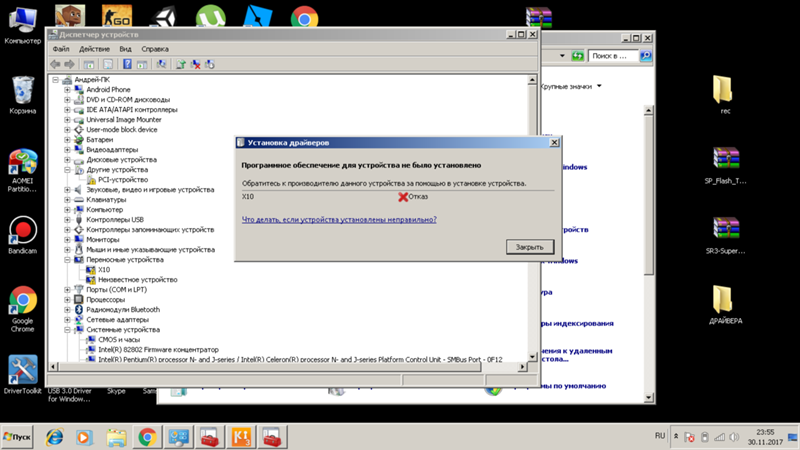
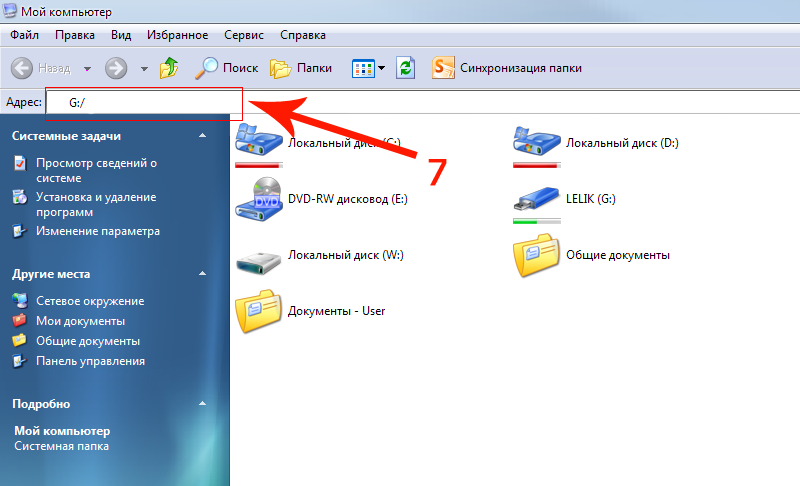


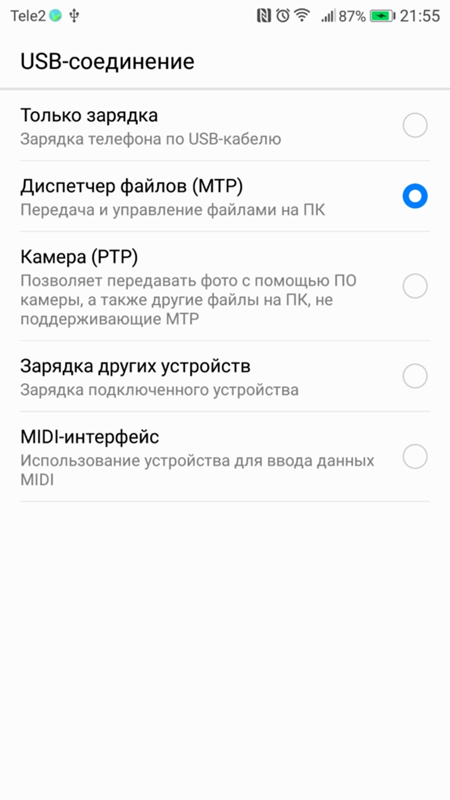
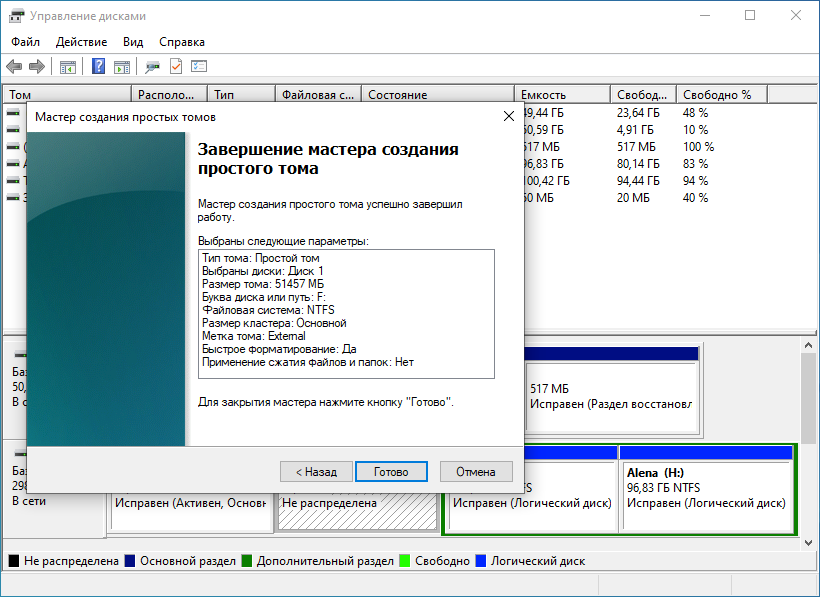 Если проблема осталась — скорее всего дело именно в нем.
Если проблема осталась — скорее всего дело именно в нем.
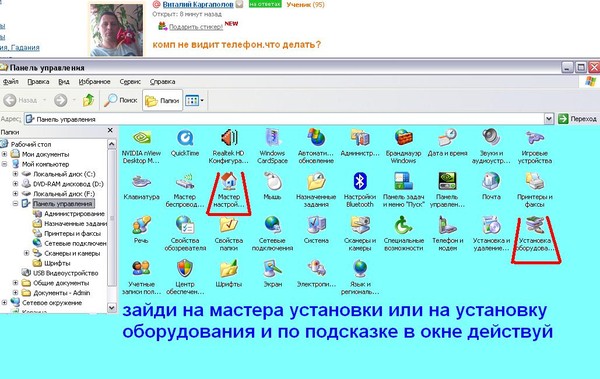 Прочитываем её, и нажмём «Да»;
Прочитываем её, и нажмём «Да»;


Ваш комментарий будет первым